
 SDG2000X系列
SDG2000X系列
函數/任意
波形發生器
使用者手冊
UM0202X-E02G
賽格倫特科技有限公司
SDG2000X系列函數任意波形產生器
宣言
版權所有 © 深圳市星光科技有限公司版權所有。
未經許可,不得複製、摘錄或翻譯本手冊內容。
一般安全摘要
請仔細閱讀以下安全注意事項,以避免造成任何人身傷害或對儀器及其連接的任何產品造成損壞。為避免潛在危險,請依規定使用儀器。
只有合格的技術人員才能維修本儀器。
避免火或明火。
使用正確額定值的電源線連接。
僅使用經當地監管機構批准的指定電源線。
將儀器接地。
儀器透過電源線的保護接地導體接地。為避免觸電,接地導體必須接地。在連接儀器的輸入或輸出端子之前,請確保儀器已正確接地。
正確連接信號線。
訊號線地電位與大地電位相等,因此請勿將訊號線連接到高電壓。tage.請勿觸摸裸露的接點或組件。
遵守所有端子額定值。
為避免火災或觸電,請遵守儀器上的所有額定值和標誌說明。
在連接儀器之前,請仔細閱讀手冊以獲取有關額定值的更多資訊。
不要在懷疑有故障的情況下操作。
如果您懷疑產品已損壞,請僅讓合格的維修人員進行檢查。
避免電路或電線暴露。
通電時請勿觸摸裸露的觸點或組件。
不要在濕/天操作amp 狀況。
請勿在爆炸性環境中操作。
保持儀器表面清潔乾燥。
安全術語和符號
儀器上使用的術語。儀器上可能出現的術語:
危險: 表示可能立即發生的傷害或危險。
警告: 表示可能不會立即發生的傷害或危險。
警告: 表示可能會對儀器或其他財產造成潛在損壞。
儀器上使用的符號。儀器上可能會出現以下符號:
| 危險卷tage | |
 |
保護接地 |
| 警告 | |
 |
底盤接地 |
 |
電源開關 |
SDG2000X簡介
本手冊涵蓋 SDG3X 系列函數/任意波形產生器的以下 2000 種型號:SDG2042X、SDG2082X 和 SDG2122X。
SIGLENT的SDG2000X是一系列雙通道函數/任意波形產生器,規格最高可達120MHz最大頻寬,1.2GSa/ssampling 速率和 16 位元垂直解析度。專有的 TrueArb 和 EasyPulse 技術有助於解決傳統 DDS 產生器在產生任意波形、方波和脈衝波形時固有的弱點。使用這些技術,SDG2000X 為使用者提供各種高保真、低抖動訊號,以滿足多種複雜應用不斷增長的需求。
主要特點
◆ 雙聲道,最大頻寬120MHz,最大輸出20Vpp amp緯度,輸出動態範圍 80dB
◆ 高效能Samp1.2GSa/ss 的 ling 系統ampling 速率和 16 位元垂直解析度。波形中的任何細節都不會遺失
◆ 創新的TrueArb技術,基於逐點架構,支援任意8pts~8Mpts Arb波形,amp1μSa/s~75MSa/s範圍內的傳輸速率
◆ 創新的Easy Pulse技術,能夠產生較低抖動的方波或脈衝波形,帶來寬範圍和極高的脈衝寬度和上升/下降時間調節精度
◆ 多種類比和數位調變類型:AM、DSB-AM、FM、PM、FSK、ASK 、PSK 和 PWM
◆ 掃描和突發功能
◆ 諧波波形發生功能
◆ 波形組合功能
◆ 高精度頻率計數器
◆ 內建196種任意波形
◆ 標準介面:USB Host、USB Device(USBTMC)、LAN(VXI-1 1 )選用介面:GPIB
◆ 4.3吋觸控螢幕顯示,操作更方便
快速入門
本章涵蓋以下主題:
- 手柄調整
- 前/後面板
- 選擇波形
- 設定調變/掃描/突發
- 開啟/關閉輸出
- 使用數字輸入
- 使用常用功能鍵
1.1 手柄調整
若要調整 SDG2000X 的手柄位置,請握住手柄兩側並將其向外拉。
然後,將手柄旋轉至所需位置。 圖1-1 View裝載位置和攜帶位置
圖1-1 View裝載位置和攜帶位置
1.2 前/後面板
本章將對前/後面板的操作和功能進行簡要介紹和說明。
前面板
SDG2000X擁有清晰簡潔的前面板,包括4.3吋觸控螢幕、選單軟鍵、數位鍵盤、旋鈕、功能鍵、方向鍵、頻道控制區等。  後面板
後面板
後面板提供多種接口,包括計數器、10MHz 輸入/輸出、Aux 輸入/輸出、LAN、USB 設備、接地端子和交流電源輸入。  觸控螢幕顯示器
觸控螢幕顯示器
SDG2000X一次只能顯示一個通道的參數和波形。下圖為CH1選擇正弦波AM調變時的介面。顯示的資訊可能會根據所選功能的不同而有所不同。
SDG2000X的整個螢幕是觸控螢幕。您可以使用圖形或觸控筆來控制儀器。大多數功能和選擇都可以使用觸控螢幕進行選擇,方式與前面板按鍵和旋鈕類似。 
- 波形顯示區
顯示各通道當前選中的波形。 - 通道狀態列
指示通道的選定狀態和輸出配置。 - 基本波形參數區
顯示目前各通道波形的參數。按下參數並選擇相應的軟鍵以反白要配置的參數。然後使用數字鍵或旋鈕變更參數值。 - 通道參數區
顯示目前所選頻道的負載和輸出設定。
載入 ----輸出負載值,由使用者選擇。
按 Utility → 輸出 → 負載, 然後使用軟鍵、數字鍵或旋鈕更改參數值;或繼續按下對應的輸出鍵兩秒可在高電阻和50Ω之間切換。
高阻抗:顯示 HiZ。
負載:顯示阻抗值(預設為50Ω,範圍為50Ω至100kΩ)。
筆記: 此設定實際上並不會改變儀器的 50Ω 輸出阻抗,而是用於維持 amp不同負載值的緯度精度。
輸出——通道輸出狀態。
按下相應通道輸出控制端口後,可以打開/關閉當前通道。 - 區域網路狀態圖示
SDG2000X會根據目前網路狀態顯示不同的提示資訊。
 此標記表示 LAN 連接成功。
此標記表示 LAN 連接成功。
 此標記表示沒有 LAN 連接或 LAN 連接不成功。
此標記表示沒有 LAN 連接或 LAN 連接不成功。 - 模式圖示
SDG2000X會根據目前模式顯示不同的提示資訊。
 此標記表示當前模式為鎖相模式。
此標記表示當前模式為鎖相模式。
 此標記表示當前模式為 Independent。
此標記表示當前模式為 Independent。 - 選單
顯示與顯示的功能對應的菜單。 對於前amp圖 1-4 觸控螢幕顯示「AM 調變」參數。 - 調製參數區
顯示當前調製功能的參數。 選擇相應菜單後,使用數字鍵或旋鈕改變參數值。 - 時鐘來源圖示
 此標記表示目前時鐘來源為內部時鐘來源。
此標記表示目前時鐘來源為內部時鐘來源。
 此標記表示目前時鐘來源不可用作外部來源
此標記表示目前時鐘來源不可用作外部來源
 此標誌表示目前時鐘來源為外部時鐘來源。
此標誌表示目前時鐘來源為外部時鐘來源。
1.3 選擇波形
按下「波形」軟鍵,進入如圖 1-5 所示的選單。前任amp下面的 le 將有助於熟悉波形選擇設置。 
- 按 波形 鍵,然後按 Sine 軟鍵。 SDG2000X可以產生頻率從1μHz到120MHz的正弦波形。透過設定頻率/週期, Amp緯度/高電平、偏移/低電平和相位,可以產生具有不同參數的正弦訊號。

- 按 波形 鍵,然後按 方塊 軟鍵。此發生器可產生頻率為 1μHz 至 25MHz 且佔空比可變的方波。透過設定頻率/週期, Amplitude/High level,Offset/Low level,Phase 和 DutyCycle,可以生成不同參數的方波。

- 按 波形 鍵,然後按 Ramp 軟鍵。生成器可以產生ramp 頻率從 1μHz 到 1MHz 且對稱性可變的波形。透過設定頻率/週期, Amp緯度/高電平、偏移/低電平、相位和對稱性、aramp 可以生成具有不同參數的波形。

- 按 波形 鍵,然後按 脈衝 軟鍵。此發生器可產生頻率為 1μHz 至 25 MHz 以及可變脈衝寬度和上升/下降時間的脈衝波形。透過設定頻率/週期, Amp亮度/高電平、偏移/低電平、脈衝寬度/佔空比、上升/下降和延遲,可以產生不同參數的脈衝波形。

- 按 波形 鍵,然後按 噪音 軟鍵。此發生器可產生頻寬為 20MHz 至 120MHz 的雜訊。透過設定Stdev和Mean,可以產生不同參數的雜訊。

- 按 波形 鍵,然後按 頁 1/2 ,最後按 DC 軟鍵。此發生器可為 HighZ 負載產生電平高達 ±10V 的直流訊號,或為 5Ω 負載產生電平高達 ±50V 的直流訊號。

- 按 波形 鍵,然後按 頁 1/2 ,最後按 套利 軟鍵。此發生器可產生長度為 8 至 8M 點、頻率高達 20MHz 的可重複任意波形。透過設定頻率/週期, Amp亮度/高電平、偏移/低電平、相位和任意波模式,可以產生不同參數的任意訊號。

1.4 設定調變/掃描/突發
如圖1-13所示,前面板上有XNUMX個按鍵,分別用於調變、掃描和突發設定。以下說明將有助於解釋這些功能。 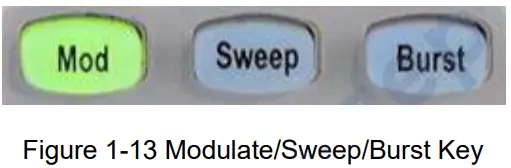
- 按 Mod ,將啟用調變功能。
透過修改類型、來源、AM深度、AM頻率、形狀等參數可以改變調變波形。調製。無法調製雜訊和直流波形。
- 按 Sweep ,將啟用 Sweep 功能。
正弦、方波、ramp 任意波形支援掃描功能。在掃描模式下,SDG2000X 可以產生可變頻率的訊號。掃描時間的可用範圍為1ms至500s。觸發源可以是「內部」、「外部」或「手動」。
- 按連拍 ,將啟用連拍功能。
正弦波、方波、r 的突發訊號amp,可以產生脈衝或任意波形。起始相位範圍為 0° 至 360°,突發週期範圍為 1μs 至 1000s。
1.5 開啟/關閉輸出
如圖1-17所示,操作面板右側有兩個按鍵,用於開啟/關閉兩個通道的輸出。選擇一個頻道並按相應的 輸出 鍵,按鍵背光燈亮,輸出啟用。按 輸出 再按 鍵,按鍵背光將熄滅,輸出將會停用。
長按對應的輸出鍵兩秒可在高電阻和50Ω負載之間切換。 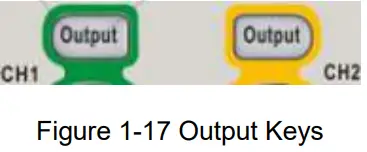 1.6 使用數字輸入
1.6 使用數字輸入
如圖1-18所示,前面板上有三組按鍵,分別是方向鍵、旋鈕和數字鍵盤。以下說明將幫助您熟悉數位輸入選擇。
- 數字鍵盤用於輸入參數值。
- 旋鈕用於設定參數時增大(順時針)或減少(逆時針)當前位數
- 使用旋鈕設定參數時,方向鍵用於選擇要修改的位數;使用數字鍵盤設定參數時,左方向鍵用作退格功能。
1.7 常用功能鍵的使用
如圖 1-19 所示,操作面板上有 1 個按鍵,分別為 Parameter、Utility、Store/Recall、Waveforms、Ch2/ChXNUMX。以下說明將幫助您熟悉這些功能。 
- 這 範圍 鍵方便操作者直接設定基本波形參數。
- 這 公用事業 鍵用於設定輔助系統功能,如輸出配置、介面設定、系統設定資訊、進行儀器自我檢測、讀取校準資訊等。
- 這 存儲/召回 鍵用於儲存和調用波形資料和配置資訊。
- 這 波形 鍵用於選擇基本波形。
- 這 通道 1/通道 2 鍵用於在CH1和CH2之間切換目前選擇的通道。啟動後預設選擇CH1。此時,按 鍵選擇CH2。
前面板操作
至此,您已經對SDG2000X的前/後面板、各功能控制區和按鍵有了簡單的了解。您還應該知道如何設定您的函數/任意波形產生器以供您使用。如果您對這些操作不熟悉,建議您再閱讀第一章「快速入門」。
本章涵蓋以下主題:
- 設定正弦值
- 設定方形
- 設定 Ramp
- 設定脈衝
- 設定噪音
- 設定直流電
- 任意設定
- 設定諧波功能
- 設定調製功能
- 設定掃描功能
- 設定連拍功能
- 儲存和調用
- 設定實用功能
建議您仔細閱讀本章,以了解SDG2000X豐富的波形設定功能和附加操作方法。
2.1 設定正弦波
按 波形 鍵選擇波形函數,然後按 Sine 軟鍵。正弦波參數透過正弦操作選單設定。
可用於正弦波形的參數包括頻率/週期、 amp緯度/高電平、偏移/低電平和相位。透過設定這些參數可以產生不同的正弦波訊號。如圖2-1所示,在軟鍵選單中選擇 頻率 。參數顯示視窗中高亮顯示頻率參數區域,使用者可在此設定頻率值。 表 2-1 正弦波選單說明
表 2-1 正弦波選單說明
| 功能菜單 | 設定 | 說明 |
| 頻率/週期 | 設定訊號頻率或週期; 第二次按下將切換目前參數。 |
|
| Amp緯度/高水準 | 設定訊號 amp緯度或高位; 第二次按下將切換目前參數。 |
|
| 偏移/低電平 | 設定訊號偏移或低電平; 第二次按下將切換目前參數。 |
|
| 階段 | 設定訊號的相位。 |
設定頻率/週期
頻率是基本波形最重要的參數之一。對於不同的儀器型號和波形,可用的頻率範圍是不同的。詳細資訊請參閱「SDG2000X 資料表」。預設頻率為 1kHz。
- 按 波形 → 正弦波 → 頻率 ,設定頻率參數。
儀器上電時螢幕顯示的頻率為預設值或上次掉電時的設定值。如果所需參數為週期(而非頻率),請再次按頻率/週期進入週期模式。波形週期的目前值現在以反色顯示。再次按頻率/週期鍵返回頻率輸入模式。 - 輸入所需的頻率。
使用數字鍵盤直接輸入參數值,按對應鍵選擇參數單位。或使用箭頭鍵選擇要編輯的數字,然後使用旋鈕變更其值。
筆記:
使用數字鍵盤輸入數值時,可使用左箭頭鍵向後移動遊標並刪除前一位的數值。
設定 Amp緯度
這 amp緯度設定範圍受“負載”和“頻率/週期”設定的限制。詳細資訊請參閱「SDG2000X 資料表」。
- 按 波形 → 正弦波 → Amp緯度 ,設定 amp緯度。
這 amp儀器上電時螢幕顯示的緯度為預設值或上次掉電時的設定值。如果需要設定波形的高電平,請按 Amp再按 litude/HighLevel 鍵切換到高電位參數(目前操作反色顯示)。 - 輸入需要的 amp緯度。
使用數字鍵盤直接輸入參數值,按對應鍵選擇參數單位。或使用箭頭鍵選擇要編輯的數字,然後使用旋鈕變更其值。
設定偏移
偏移設定範圍受“負載”和“Amp緯度/高級別”設定。詳細資訊請參閱「SDG2000X 資料表」。預設值為 0Vdc。
- 按 Waveforms → Sine → Offset ,設定偏移量。
儀器上電時螢幕顯示的偏移量為預設值或上次掉電時的設定值。如果要設定波形為低電平,按 偏移/低電平 再按一次 鍵,切換到低階參數(目前操作反色顯示)。 - 輸入所需的偏移量。
使用數字鍵盤直接輸入參數值,按對應鍵選擇參數單位。或使用箭頭鍵選擇要編輯的數字,然後使用旋鈕變更其值。
 設定相位
設定相位
- 按 Waveforms → Sine → Phase ,設定相位。
儀器上電時螢幕顯示的相位為預設值或上次掉電時的設定值。 - 輸入所需的相位。
使用數字鍵盤直接輸入參數值,按對應鍵選擇參數單位。或使用箭頭鍵選擇要編輯的數字,然後使用旋鈕變更其值。
 筆記:
筆記:
獨立模式使能時,相位參數不可修改
2.2 設定方波
按 Waveforms 鍵選擇波形函數,然後按 Square 軟鍵。方波參數透過方波操作選單進行設定。
方波的參數包括頻率/週期、 amp緯度/高電平、偏移/低電平、相位和占空比。如圖2-6所示,選擇「DutyCycle」。參數顯示視窗中反白顯示佔空比參數區域,使用者可以在此設定佔空比值。
表 2-2 方波選單說明
| 功能 選單 | 設定 | 解釋 |
| 頻率/週期 | 設定訊號頻率或週期; 第二次按下將切換目前參數。 |
|
| Amp緯度/高水準 | 設定訊號 amp緯度或高位; 第二次按下將切換目前參數。 |
|
| 偏移/低電平 | 設定訊號偏移或低電平; 第二次按下將切換目前參數。 |
|
| 階段 | 設定訊號的相位。 | |
| 佔空比 | 設定方波的佔空比。 |
設定佔空比
工作週期: 脈衝處於高電平狀態的時間量與波形週期的比率。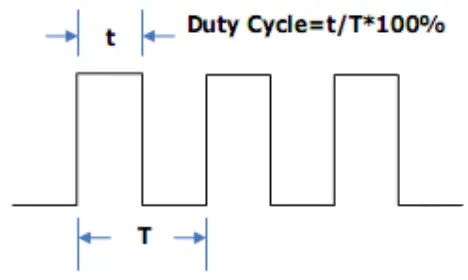 佔空比設定範圍受「頻率/週期」設定的限制。詳細資訊請參閱「SDG2000X 資料表」。預設值為 50%。
佔空比設定範圍受「頻率/週期」設定的限制。詳細資訊請參閱「SDG2000X 資料表」。預設值為 50%。
- 按 Waveforms → Square → DutyCycle ,設定佔空比。
儀器上電時螢幕顯示的佔空比為預設值或上次掉電時的設定值。 - 輸入所需的佔空比。
使用數字鍵盤直接輸入參數值,按對應鍵選擇參數單位。或使用箭頭鍵選擇要編輯的數字,然後使用旋鈕變更其值。發生器將立即改變波形。
 筆記:
筆記:
方波訊號其他參數的設定方法與正弦波函數類似。
2.3 設定Ramp 波形
按 波形 鍵選擇波形功能,然後按 Ramp 軟鍵。的ramp 波形參數透過使用 r 設定amp 操作選單。
r 的參數amp 波形包括頻率/週期, amp緯度/高電平、偏移/低電平、相位和對稱性。如圖2-8所示,在軟鍵選單中選擇“對稱”。參數顯示視窗中高亮顯示對稱參數區域,使用者可在此設定對稱值。  表 2-3 R 選單說明amp 波形
表 2-3 R 選單說明amp 波形
| 功能 選單 | 設定 | 解釋 |
| 頻率/週期 | 設定訊號頻率或週期; 第二次按下將切換目前參數。 |
|
| Amp緯度/高水準 | 設定訊號 amp緯度或高位; 第二次按下將切換目前參數。 |
|
| 偏移/低電平 | 設定訊號偏移或低電平; 第二次按下將切換目前參數。 |
|
| 階段 | 設定訊號的相位。 | |
| 對稱 | 設定 r 的對稱性amp 波形。 |
設定對稱性
對稱: 百分比tage 上升週期佔據整個週期。
輸入範圍 0~100%
預設值: 50% 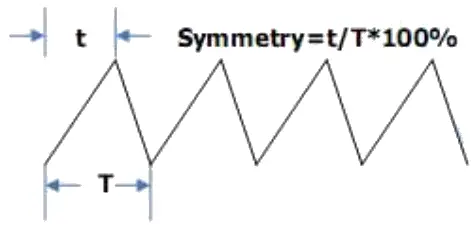
- 按波形 → Ramp → 對稱性,設定對稱性。
儀器上電時螢幕顯示的對稱性為預設值或上次掉電時的設定值。 - 輸入所需的對稱性。
使用數字鍵盤直接輸入參數值,按對應鍵選擇參數單位。或使用箭頭鍵選擇要編輯的數字,然後使用旋鈕變更其值。發生器將立即改變波形。
 筆記:
筆記:
r其他參數設定方法amp 訊號類似正弦波形函數。
2.4 設定脈衝波形
按 波形 鍵選擇波形功能,然後按 脈衝 軟鍵。脈衝波形參數透過脈衝操作選單進行設定。
脈衝波形的參數包括頻率/週期、 amp緯度/高電平、偏移/低電平、寬度、上升/下降和延遲。如圖2-10所示,在軟鍵選單中選擇 拉寬 。參數顯示視窗中突出顯示脈寬參數區域,使用者可以在此設定脈寬值。 表 2-4 脈衝波形選單說明
表 2-4 脈衝波形選單說明
| 功能 選單 | 設定 | 解釋 |
| 頻率/週期 | 設定訊號頻率或週期; 第二次按下將切換目前參數。 |
|
| Amp緯度/高水準 | 設定訊號 amp緯度或高位; 第二次按下將切換目前參數。 |
|
| 偏移/低電平 | 設定訊號偏移或低電平; 第二次按下將切換目前參數。 |
|
| 拉寬/佔空比 | 設定訊號脈衝寬度或占空比; 第二次按下將切換目前參數。 |
|
| 上升/下降 | 設定脈衝波形的上升沿或下降沿。 第二次按下將切換目前參數。 |
|
| 延遲 | 設定脈衝波形的延遲。 |
設定脈衝寬度/佔空比
脈衝寬度定義為從上升沿 50% 閾值開始的時間 amp到下一個下降沿的 50% 閾值的幅度 amp緯度(如下圖)。脈衝寬度設定範圍受「最小脈衝寬度」和「脈衝週期」設定的限制。詳細資訊請參閱「SDG2000X 資料表」。預設值為 200μs。
脈衝佔空比定義為百分比tage 表示脈衝寬度在整個週期中所佔的比例。脈衝佔空比和脈衝寬度是相關的。一旦一個參數改變,其他參數也會自動改變。
- 按 Waveforms → Pulse → PulWidth ,設定脈衝寬度。
儀器上電時螢幕顯示的脈衝寬度為預設值或上次掉電時的設定值。若要按佔空比設定波形,請再次按 PulWidth/DutyCycle 鍵,切換至佔空比參數(目前操作反色顯示)。 - 輸入所需的脈衝寬度。
使用數字鍵盤直接輸入參數值,按對應鍵選擇參數單位。或使用箭頭鍵選擇要編輯的數字,然後使用旋鈕變更其值。發生器將立即改變波形。
 設定上升沿/下降沿
設定上升沿/下降沿
上升沿時間定義為脈衝的持續時間 amp緯度從 10% 上升到 90% 閾值,而下降沿時間定義為脈衝持續時間 amp緯度閾值從 90% 下降到 10%。上升/下降沿時間的設定受目前指定的脈衝寬度限制的限制。使用者可以獨立設定上升沿和下降沿。
- 按 Waveforms → Pulse → Rise 設定上升沿。
儀器上電時螢幕顯示的上升緣為預設值或上次掉電時的設定值。如果要按下降沿設定波形,請按 上升/下降 再按一次 鍵,切換到下降沿參數(目前操作反色顯示)。 - 輸入所需的上升沿。
使用數字鍵盤直接輸入參數值,按對應鍵選擇參數單位。或使用箭頭鍵選擇要編輯的數字,然後使用旋鈕變更其值。發生器將立即改變波形。
 筆記:
筆記:
脈衝訊號其他參數的設定方法與正弦波函數類似。
2.5 設定噪音波形
按 波形 鍵選擇波形功能,然後按 噪音 軟鍵。噪音參數透過噪音操作選單進行設定。噪音參數包括標準差、平均值和頻寬。如圖2-13所示,在軟鍵選單中選擇 標準差 ,參數顯示視窗中高亮顯示stdev參數區域,使用者可在此設定stdev值。雜訊是沒有頻率或週期的非週期訊號。  表 2-5 噪音選單說明
表 2-5 噪音選單說明
| 功能 選單 | 設定 | 解釋 |
| 樂團組 | 開啟/關閉頻寬設定。 | |
| 標準差 | 設定噪音波形的標準差。 | |
| 意思是 | 設定噪音波形的平均值。 | |
| 頻寬 | 設定噪音波形的頻寬。 |
設定標準差
- 按 Waveforms → Noise → Stdev ,設定標準差。
儀器上電時螢幕上顯示的stdev 為預設值或上次掉電時的設定值。 - 輸入所需的標準差。
使用數字鍵盤直接輸入參數值,按對應鍵選擇參數單位。或使用箭頭鍵選擇要編輯的數字,然後使用旋鈕變更其值。
 設定平均值
設定平均值
- 按 Waveforms → Noise → Mean ,設定平均值。
儀器上電時螢幕顯示的平均值為預設值或上次掉電時的設定值。 - 輸入所需的平均值.
使用數字鍵盤直接輸入參數值,按對應鍵選擇參數單位。或使用箭頭鍵選擇要編輯的數字,然後使用旋鈕變更其值。
 設定頻寬
設定頻寬
- 按 Waveforms → Noise → BandSet,選擇「On」設定頻寬。
儀器上電時螢幕顯示的頻寬為預設值或上次上電時的設定值。變更功能時,如果當前值對於新波形有效,則依序使用。 - 輸入所需的頻寬。
使用數字鍵盤直接輸入參數值,按對應鍵選擇參數單位。或者您可以使用箭頭鍵選擇要編輯的數字,然後使用旋鈕變更其值。
 2.6 設定直流波形
2.6 設定直流波形
按波形 → 第 1/2 頁 → DC ,進入下列介面。請注意,螢幕中間有一個“DC offset”參數。 筆記:
筆記:
直流訊號偏壓的設定方法與正弦波函數類似。
2.7 設定任意波形
Arb 訊號分為兩種類型:系統內建波形和使用者自訂波形。內建波形儲存在內部非揮發性記憶體中。使用者也可以編輯8到8M資料點的任意波形,即8pts到8Mpts。
直達DS
選擇波形 → 第 1/2 頁 → Arb → Arb 模式 a並選擇“DDS”輸出模式。參數包括頻率/週期、 amp緯度/高電平、偏移/低電平和相位。
 T2-6 Arb 波形選單說明(第 1/2 頁)
T2-6 Arb 波形選單說明(第 1/2 頁)
| 功能 選單 | 設定 | 說明 |
| 頻率/週期 | 設定訊號頻率或週期; 第二次按下將切換目前參數。 |
|
| Amp緯度/高水準 | 設定訊號 amp緯度或高位; 第二次按下將切換目前參數。 |
|
| 偏移/低電平 | 設定訊號偏移或低電平; 第二次按下將切換目前參數。 |
|
| 階段 | 設定訊號的相位。 |
在DDS輸出模式下,使用者可以設定任意波形的頻率或週期。儀器根據目前頻率輸出由某些點組成的任意波形
真實Arb
選擇 波形 → 第 1/2 頁 → Arb → Arb 模式 並選擇“TrueArb”輸出模式。參數包括amp延遲率/頻率, amp緯度/高電平、偏移/低電平和相位。  表 2-7 Arb 波形選單說明(第 1/2 頁)
表 2-7 Arb 波形選單說明(第 1/2 頁)
| 功能 選單 | 設定 | 說明 |
| SR速率/頻率 | 設定訊號amp延遲率或頻率; 第二次按下將切換目前參數。 |
|
| Amp緯度/高水準 | 設定訊號 amp緯度或高位; 第二次按下將切換目前參數。 |
|
| 偏移/低電平 | 設定訊號偏移或低電平; 第二次按下將切換目前參數。 |
|
| 階段 | 設定訊號的相位。 |
TrueArb 輸出模式下,使用者可以設定amp任意波形的傳輸速率(每秒輸出點數)或頻率。儀器根據電流逐點輸出任意波形amp玲率。
設定 Samp靈率
- 按下波形 → 第 1/2 頁 → Arb → TureArb → Srate ,設定 sampling 速率參數。
samp儀器開機時螢幕上顯示的刷新率是預設值或上次開機時的設定值。設定此功能時,如果目前值對於新波形有效,則依序使用。如果要設定波形的頻率,再次按SRate/Frequency鍵,切換到頻率參數(目前操作反色顯示)。 - 輸入所需的samp玲率。
使用數字鍵盤直接輸入參數值,按對應鍵選擇參數單位。或者您可以使用箭頭鍵選擇要編輯的數字,然後使用旋鈕變更其值。
 筆記:
筆記:
任意訊號的參數設定方法與正弦波函數類似。
選擇內建任意波形
發生器內有大量內建任意波形和使用者定義的任意波形。若要選擇其中之一,請按照以下說明操作。
- 選擇內建波形
選擇 波形 → 第 1/2 頁 → 任意波形 → 任意波形類型 → 內建 進入如下介面,如圖2-21所示。
按 Common 、 Math 、 Engine 、 Window 、 Trigo 等選單切換到所需的類別(選單列中所選類別會高亮顯示),然後旋轉旋鈕或點擊觸控螢幕選擇所需的波形(所選波形為反白顯示) 。選擇接受或按下旋鈕調出對應的波形。
表 2-8 內建波形
| 物品 | 波形 |
解釋 |
|
常見的 |
上樓梯 | 階梯波形 |
| 樓梯Dn | 階梯下降波形 | |
| 樓梯UD | 階梯上升和下降波形 | |
| 梯形 | 梯形波形 | |
| 脈衝 | 正脈衝 | |
| 脈衝 | 負脈衝 | |
| 上行率amp | 上行率amp 波形 | |
| DNRamp | DNRamp 波形 | |
| 正弦列車 | 正弦-Tra 波形 | |
| 正弦維爾 | 正弦波形 | |
|
數學 |
指數跌落 | ExpFall 函數 |
| ExpRise | ExpRise 函數 | |
| 日誌落下 | LogFall 函數 | |
| 對數上升 | 對數上升函數 | |
| 平方根 | 平方函數 | |
| 根3 | 根3函數 |
| X^2 | X2功能 | |
| X^3 | X3功能 | |
| 艾里 | 通風功能 | |
| 貝塞利 | 貝塞爾 I 函數 | |
| 貝塞利 | 貝塞爾 II 函數 | |
| 狄利克雷 | 狄利克雷函數 | |
| 艾爾夫 | 誤差函數 | |
| 埃弗克 | 互補誤差函數 | |
| erfc輸入 | 反互補誤差函數 | |
| 埃夫指數 | 逆誤差函數 | |
| 拉蓋爾 | 4 次拉蓋爾多項式 | |
| 傳奇 | 5 次圖例多項式 | |
| 韋爾西耶拉 | 韋爾西耶拉 | |
| 辛克 | 正弦函數 | |
| 高斯 | 高斯函數 | |
| 德洛倫茨 | 德洛倫茲函數 | |
| 半正矢 | 半正矢函數 | |
| 蘿倫茲 | 洛倫茲函數 | |
| 高斯普爾斯 | 高斯訊號 | |
| 甘草屬 | 單粒細胞訊號 | |
| 三葉草 | 三脈衝訊號 | |
| 威布爾 | 威布爾分佈 | |
| 對數常態分佈 | 對數常態高斯分佈 | |
| 拉普拉斯 | 拉普拉斯分佈 | |
| 麥克斯韋 | 麥克斯韋分佈 | |
| 瑞利 | 瑞利分佈 | |
| 柯西 | 柯西分佈 | |
| 引擎 | 心臟 | 心臟訊號 |
| 雷神之鎚 | 模擬地震波形 | |
| 嘰嘰喳喳 | 線性調頻訊號 | |
| 雙音 | 雙音訊號 | |
| 信噪比 | 信噪比訊號 | |
| Amp谷丙轉氨酶 | 增益振盪曲線 | |
| 攻擊性ALT | 衰減振盪曲線 | |
| 半回合 | 半圓波形 |
| 回合PM | RoundsPM 波形 | |
| 布拉塞波 | 爆炸振盪時速曲線 | |
| DampedOsc | d 的時間-位移曲線amp艾德振盪 | |
| 搖擺振盪器 | 擺動振盪動能-時間曲線 | |
| 釋放 | 鎳氫電池放電曲線 | |
| 帕庫爾 | 直流無刷馬達電流波形 | |
| 組合 | 組合功能 | |
| 可控矽 | SCR點火專業file | |
| TV | 電視訊號 | |
| 嗓音 | 語音訊號 | |
| 湧 | 突波訊號 | |
| 波紋 | 電池漣波 | |
| 伽瑪 | 伽瑪訊號 | |
| 步驟響應 | 階躍響應訊號 | |
| 樂隊有限公司 | 頻寬受限訊號 | |
| 脈衝 | C-脈衝 | |
| 連續波脈衝 | 連續脈衝 | |
| 門振動 | 閘極自激振盪訊號 | |
| 線性調頻脈衝 | 線性調頻脈衝 | |
| MC噪音 | 機械施工噪音 | |
| 窗戶 | 漢明 | 漢明窗 |
| 漢寧 | 漢寧窗 | |
| 凱撒 | 凱薩窗 | |
| 布萊克曼 | 布萊克曼窗 | |
| 高斯溫 | 高斯溫窗 | |
| 三角形 | 三角窗(Fejer窗) | |
| 布萊克曼 | 布萊克曼H窗 | |
| 巴特利特-漢恩 | 巴特利特漢恩窗 | |
| 巴特利特 | 巴特利特窗 | |
| 巴森·溫 | 改良的巴特利特-漢恩窗 | |
| 博曼溫 | 博曼Win視窗 | |
| 切布溫 | ChebWin 視窗 | |
| 平頂贏 | 平頂加重窗 | |
| 帕森溫 | ParzenWin 窗口 | |
| 泰勒溫 | 泰勒溫窗 |
| 圖基溫 | TukeyWin(錐形餘弦)窗口 | |
| 特里戈 | 譚 | 切線 |
| 嬰兒床 | 餘切 | |
| 秒 | 割線 | |
| CSC | 餘割 | |
| 阿辛 | 反正弦 | |
| 阿科斯 | 反餘弦 | |
| 阿坦 | 反正切 | |
| ACOT | 反正切 | |
| 鈷氫 | 雙曲餘弦 | |
| 科斯國際 | 積分餘弦 | |
| 科斯 | 雙曲餘切 | |
| 克什 | 雙曲餘割 | |
| 秒速 | 雙曲正割 | |
| 辛赫 | 雙曲正弦 | |
| 罪惡整數 | 積分正弦 | |
| 正切值 | 雙曲正切 | |
| 乙醯膽鹼 | 反雙曲餘弦 | |
| 安全中心 | 弧雙曲正割 | |
| 亞辛赫 | 反正弦 | |
| 氨氮 | 反雙曲正切 | |
| ACsch | 反雙曲餘割 | |
| 亞科斯 | 反雙曲餘切 | |
| 廣場1 | 廣場職責01 | 佔空比為 1% 的方波 |
| 廣場職責02 | 佔空比為 2% 的方波 | |
| 廣場職責04 | 佔空比為 4% 的方波 | |
| 廣場職責06 | 佔空比為 6% 的方波 | |
| 廣場職責08 | 佔空比為 8% 的方波 | |
| 廣場職責10 | 佔空比為 10% 的方波 | |
| 廣場職責12 | 佔空比為 12% 的方波 | |
| 廣場職責14 | 佔空比為 14% 的方波 | |
| 廣場職責16 | 佔空比為 16% 的方波 | |
| 廣場職責18 | 佔空比為 18% 的方波 | |
| 廣場職責20 | 佔空比為 20% 的方波 | |
| 廣場職責22 | 佔空比為 22% 的方波 |
| 廣場職責24 | 佔空比為 24% 的方波 | |
| 廣場職責26 | 佔空比為 26% 的方波 | |
| 廣場職責28 | 佔空比為 28% 的方波 | |
| 廣場職責30 | 佔空比為 30% 的方波 | |
| 廣場職責32 | 佔空比為 32% 的方波 | |
| 廣場職責34 | 佔空比為 34% 的方波 | |
| 廣場職責36 | 佔空比為 36% 的方波 | |
| 廣場職責38 | 佔空比為 38% 的方波 | |
| 廣場職責40 | 佔空比為 40% 的方波 | |
| 廣場職責42 | 佔空比為 42% 的方波 | |
| 廣場職責44 | 佔空比為 44% 的方波 | |
| 廣場職責46 | 佔空比為 46% 的方波 | |
| 廣場職責48 | 佔空比為 48% 的方波 | |
| 廣場職責50 | 佔空比為 50% 的方波 | |
| 廣場職責52 | 佔空比為 52% 的方波 | |
| 廣場職責54 | 佔空比為 54% 的方波 | |
| 廣場職責56 | 佔空比為 56% 的方波 | |
| 廣場職責58 | 佔空比為 58% 的方波 | |
| 廣場職責60 | 佔空比為 60% 的方波 | |
| 廣場職責62 | 佔空比為 62% 的方波 | |
| 廣場職責64 | 佔空比為 64% 的方波 | |
| 廣場職責66 | 佔空比為 66% 的方波 | |
| 廣場職責68 | 佔空比為 68% 的方波 | |
| 廣場2 | 廣場職責70 | 佔空比為 70% 的方波 |
| 廣場職責72 | 佔空比為 72% 的方波 | |
| 廣場職責74 | 佔空比為 74% 的方波 | |
| 廣場職責76 | 佔空比為 76% 的方波 | |
| 廣場職責78 | 佔空比為 78% 的方波 | |
| 廣場職責80 | 佔空比為 80% 的方波 | |
| 廣場職責82 | 佔空比為 82% 的方波 | |
| 廣場職責84 | 佔空比為 84% 的方波 | |
| 廣場職責86 | 佔空比為 86% 的方波 | |
| 廣場職責88 | 佔空比為 88% 的方波 | |
| 廣場職責90 | 佔空比為 90% 的方波 | |
| 廣場職責92 | 佔空比為 92% 的方波 |
| 廣場職責94 | 佔空比為 94% 的方波 | |
| 廣場職責96 | 佔空比為 96% 的方波 | |
| 廣場職責98 | 佔空比為 98% 的方波 | |
| 廣場職責99 | 佔空比為 99% 的方波 | |
| 醫療的 | 眼電圖 | 眼電圖 |
| 腦電圖 | 腦電圖 | |
| 肌電圖 | 肌電圖 | |
| 脈搏圖 | 脈搏圖 | |
| 速度 | 呼吸速度曲線 | |
| 心電圖1 | 心電圖1 | |
| 心電圖2 | 心電圖2 | |
| 心電圖3 | 心電圖3 | |
| 心電圖4 | 心電圖4 | |
| 心電圖5 | 心電圖5 | |
| 心電圖6 | 心電圖6 | |
| 心電圖7 | 心電圖7 | |
| 心電圖8 | 心電圖8 | |
| 心電圖9 | 心電圖9 | |
| 心電圖10 | 心電圖10 | |
| 心電圖11 | 心電圖11 | |
| 心電圖12 | 心電圖12 | |
| 心電圖13 | 心電圖13 | |
| 心電圖14 | 心電圖14 | |
| 心電圖15 | 心電圖15 | |
| 低頻脈衝 | 低頻脈衝電療波形 | |
| 十位1 | 神經刺激電療波形1 | |
| 十位2 | 神經刺激電療波形2 | |
| 十位3 | 神經刺激電療波形3 | |
| 模組 | AM | 分段正弦 AM 訊號 |
| FM | 分段正弦調頻訊號 | |
| PFM | 分段脈衝調頻訊號 | |
| PM | 分段正弦 PM 訊號 l | |
| 脈寬調製 | 分段PWM訊號 | |
| 篩選 | 巴特沃斯 | 巴特沃斯過濾器 |
| 切比雪夫1 | 切比雪夫1濾波器 |
| 切比雪夫2 | 切比雪夫2濾波器 | |
| 示範 | 演示1_375pts | TureArb波形1(375點) |
| 演示1_16kpts | TureArb波形1(16384點) | |
| 演示2_3kpts | TureArb波形2(3000點) | |
| 演示2_16kpts | TureArb波形2(16384點) |
2. 選擇已儲存的波形
選擇 波形 → 第 1/2 頁 → 任意波形 → 任意波形類型 → 已儲存 進入如下波形介面,如圖2-22所示。 旋轉旋鈕或觸控螢幕選擇所需的波形。然後選擇“Recall”或按下旋鈕即可調出對應的波形。
旋轉旋鈕或觸控螢幕選擇所需的波形。然後選擇“Recall”或按下旋鈕即可調出對應的波形。
2.8 設定諧波功能
SDG2000X可用作諧波產生器,輸出指定次數的諧波, amp緯度和相位。根據傅立葉變換,週期性時域波形是一系列正弦波形的疊加,如下式所示:![]() 一般以頻率為f1的分量稱為基波,f1為基波頻率,A1為基波 amp緯度,φ1 為基波相位。
一般以頻率為f1的分量稱為基波,f1為基波頻率,A1為基波 amp緯度,φ1 為基波相位。
其他成分(稱為諧波)的頻率都是基波波形的整數倍。頻率為基波頻率奇數倍的分量稱為奇次諧波,頻率為基波頻率偶數倍的分量稱為偶次諧波。
按 波形 → 正弦波 → 諧波 選擇“開”,然後按 諧波參數 進入以下界面。  表 2-9 諧波選單說明
表 2-9 諧波選單說明
| 功能 選單 | 設定 | 說明 |
| 類型 | 將諧波類型設定為「奇數」、「曾經」或「全部」。 | |
| 命令 | 設定諧波的次數。 | |
| 諧波 Ampl | 設定 amp諧波的幅度。 | |
| 諧波相位 | 設定諧波的相位。 | |
| 返回 | 傳回正弦參數選單。 |
選擇諧波類型
SDG2000X可以輸出奇次諧波、常次諧波和使用者定義的諧波次數。
進入諧波設定選單後,按 類型 選擇所需的諧波類型。
- 按 甚至 ,儀器將輸出基波和偶次諧波。
- 按 奇怪的 ,儀器將輸出基波和奇次諧波。
- 按 全部 ,儀器將輸出基波波形和所有使用者定義的諧波次數。
設定諧波次數
進入諧波設定選單後,按下指令 ,使用數字鍵盤或旋鈕輸入所需的數值。
- 此範圍受儀器最大輸出頻率和目前基波頻率的限制。
- 範圍:2~儀器最大輸出頻率÷目前基波頻率
- 最大值為 10。
選擇諧波 Amp緯度
進入諧波設定選單後,按諧波 Ampl 設定諧波 amp每個訂單的緯度。
- 按次數軟鍵,選擇要設定的諧波的序號。
- 按諧波 Ampl 設定 amp所選諧波的幅度。使用箭頭鍵和旋鈕變更數值。或使用數字鍵盤輸入 amp緯度值,然後從彈出式選單中選擇所需的單位。可用單位為 Vpp、mVpp 和 dBc。
選擇諧波相位
進入諧波設定選單後,按諧波相位軟鍵,可設定各次諧波相位。
- 按次數軟鍵,選擇要設定的諧波的序號。
- 按 諧波相位 鍵,設定所選諧波的相位。使用箭頭鍵和旋鈕變更數值。或使用數字鍵盤輸入相位值,然後選擇單位。
2.9 設定調變功能
使用 模組 產生調製波形的關鍵。 SDG2000X 可以產生 AM、FM、ASK、FSK、PSK、PM、PWM 和 DSB-AM 調變波形。調製參數隨調製類型的不同而變化。在AM中,使用者可以設定來源(內部/外部)、深度、調變頻率、調變波形和載波。在DSB-AM中,使用者可以設定來源(內部/外部)、調變頻率、調變波形和載波。在FM中,使用者可以設定來源(內部/外部)、調變頻率、頻偏、調變波形和載波。在調相中,使用者可以設定來源(內部/外部)、相位偏差、調變頻率、調變波形和載波。在ASK中,使用者可以設定訊號源(內部/外部)、關鍵頻率和載波。在FSK中,使用者可以設定來源(內部/外部)、關鍵頻率、跳頻和載波。在 PSK 中,使用者可以設定來源(內部/外部)、關鍵頻率、極性和載波。在 PWM 中,使用者可以設定來源(內部/外部)、調變頻率、寬度/佔空比偏差、調變波形和載波。
我們將根據調變類型詳細介紹如何設定這些參數。
上午 2.9.1 點
調製波形由兩部分組成:載波和調製波形。在上午, amp載體的緯度隨瞬時體積變化tage 的調製波形。
按 模組 → 型態 → AM ,AM調變參數如圖2-24所示。 表2-10 AM參數選單說明
表2-10 AM參數選單說明
| 功能 選單 | 設定 | 解釋 |
| 類型 | AM | Amp幅度調製 |
|
來源 |
內部的 | 來源是內部的 |
| 外部的 | 來源是外部的。使用後面板上的 [Aux In/Out] 連接器。 | |
| 頻道 | 調製訊號選擇另一通道輸出訊號。 | |
| 調幅深度 | 設定調製深度。 | |
| 形狀 | 正弦 | 選擇調製波形。 |
| 方塊 | ||
| 三角形 | ||
| 上行率amp | ||
| DNRamp | ||
| 噪音 | ||
| 套利 | ||
| 調幅頻率 | 設定調製波形頻率。頻率範圍:1mHz~1MHz(僅限內部來源)。 |
選擇調製來源
SDG2000X 可以接受來自內部、外部或其他通道調變源的調變訊號。按 調製 → 調幅 → 來源 選擇“內部”、“外部”或其他通道調變來源。預設為“內部”。
1. 內部來源
當選擇內部 AM 調變來源時,按 Shape 軟鍵可選擇 Sine、Square、Triangle、UpRamp, DNRamp、噪音或任意波作為調製波形。
- 方形:50% 佔空比
- 三角形:50% 對稱
- 上行率amp:100% 對稱
- DNRamp:0% 對稱
- Arb:目前通道選擇的任意波形
筆記:
雜訊可以用作調製波形,但不能用作載波。
2. 外部來源
當選擇外部 AM 調變來源時,訊號產生器接受來自後面板 [Aux In/Out] 連接器的外部調變訊號。此時, amp調製波形的幅度由施加到連接器的訊號電平控制。對於前ample,如果調變深度設定為100%,則輸出 amp當調變訊號為+6V時,緯度最大;當調變訊號為-6V時,緯度最小。
設定調製深度
調製深度以百分比表示tage 表示 amp緯度變化程度。 AM 調變深度從 1% 到 120% 變化。按 AM 深度軟鍵設定參數。
- 在0%調變時,輸出 amp緯度是載體緯度的一半 amp緯度。
- 在120%調製時,輸出 amp緯度與營運商的緯度相同 amp緯度。
- 對於外部來源,AM 的深度由 vol 控制tag連接到 [Aux In/Out] 的連接器上的 e 電平。 ±6V 對應於 100% 深度。
- 當選擇外部調變來源時,此選單隱藏。
設定調製頻率
當選擇內部調變來源時,按 AM Freq 使此參數反白顯示,然後使用數字鍵盤或方向鍵和旋鈕輸入所需的值。
- 調製頻率範圍為1mHz至1MHz。
- 當選擇外部調變來源時,此選單隱藏。
2.9.2 DSB-AM
DSB-AM 是雙邊帶抑制載波的縮寫 – Amp緯度調製。按 型號 → 類型 → DSB-AM 。 DSB-AM調變參數如圖2-25所示。 表 2-1 1 DSB-AM 參數選單說明
表 2-1 1 DSB-AM 參數選單說明
| 功能 選單 | 設定 | 解釋 |
| 類型 | DSB調幅 | DSB Amp幅度調製。 |
| 來源 | 內部的 | 來源是內部的。 |
| 外部的 | 來源是外部的。使用後面板上的 [Aux In/Out] 連接器。 | |
| 頻道 | 調製訊號選擇另一路輸出訊號 | |
| DSB頻率 | 設定調製波形頻率。頻率範圍:1mHz~1MHz(僅限內部來源)。 | |
| 形狀 | 正弦 | 選擇調製波形。 |
| 方塊 | ||
| 三角形 | ||
| 上行率amp | ||
| DNRamp | ||
| 噪音 | ||
| 套利 |
註: DSB-AM的參數設定方法與AM類似。
2.9.3調頻
調製波形由兩部分組成:載波和調製波形。在FM中,載波的頻率會隨著瞬時音量的變化而改變。tage 的調製波形。按 調製 → 型態 → FM ,FM調變參數如圖2-26所示 表 2-12 FM 參數選單說明
表 2-12 FM 參數選單說明
| 功能 選單 | 設定 | 解釋 |
| 類型 | FM | 調頻 |
| 來源 | 內部的 | 來源是內部的 |
| 外部的 | 來源是外部的。使用後面板上的 [Aux In/Out] 連接器。 | |
| 頻道 | 調製訊號選擇另一路輸出訊號 | |
| 頻率開發 | 設定頻率偏差 | |
| 形狀 | 正弦 | 選擇調製波形。 |
| 方塊 | ||
| 三角形 | ||
| 上行率amp | ||
| DNRamp | ||
| 噪音 | ||
| 套利 | ||
| 調頻頻率 | 設定調製波形頻率。頻率範圍1mHz~1MHz(內部來源)。 |
設定頻率偏差
按 FM Dev 以反白顯示參數,然後使用數字鍵盤或方向鍵和旋鈕輸入所需的值。
- 偏差應等於或小於載波頻率。
- 偏差與載波頻率總和應等於或小於所選載波波形的最大頻率。
筆記:
FM其他參數的設定方法與AM類似。
晚上 2.9.4 點
調製波形由兩部分組成:載波和調製波形。在 PM 中,載波的相位隨瞬時音量的變化而變化tage 調製波形的電平。按 模組 → 型態 → PM ,PM調變參數如圖2-27所示。 表2-13 PM參數選單說明
表2-13 PM參數選單說明
| 功能 選單 | 設定 | 解釋 |
| 類型 | PM | 調相 |
| 來源 | 內部的 | 來源是內部的 |
| 外部的 | 來源是外部的。使用後面板上的 [Aux In/Out] 連接器。 | |
| 頻道 | 調製訊號選擇另一路輸出訊號 | |
| 階段開發 | 相位偏差範圍為0°~360°。 |
| 形狀 | 正弦 | 選擇調製波形。 |
| 方塊 | ||
| 三角形 | ||
| 上行率amp | ||
| DNRamp | ||
| 噪音 | ||
| 套利 | ||
| 調相頻率 | 設定調製波形頻率。頻率範圍:1mHz~1MHz。 |
設定相位偏差
按 Phase Dev 鍵以反白顯示該參數,然後使用數字鍵盤或方向鍵和旋鈕輸入所需的值。
- 使用數字鍵盤或方向鍵和旋鈕輸入所需的數值。
- 相位偏差的範圍是0°到360°,預設值為100°。
筆記:
PM其他參數的設定方法與AM類似。
2.9.5頻移鍵控
FSK是頻移鍵控,其輸出頻率在兩個預設頻率(載波頻率和跳躍頻率或有時稱為標記頻率(1)和空間頻率(0))之間切換。
按 調製 → 類型 → FSK ,FSK調變參數如圖2-28所示。 表2-14 FSK參數選單說明
表2-14 FSK參數選單說明
| 功能 選單 | 設定 | 解釋 |
| 類型 | 頻移鍵控 | 頻移鍵控調製。 |
|
來源 |
內部的 | 來源是內部的。 |
| 外部的 | 來源是外部的。使用後面板上的 [Aux In/Out] 連接器。 | |
| 關鍵頻率 | 設定輸出頻率在載波頻率和跳躍頻率之間移動的頻率(僅限內部調變):1mHz~1MHz。 | |
| 跳頻 | 設定跳躍頻率。 |
設定按鍵頻率
選擇內部調變來源時,按 Key Freq 鍵可設定輸出頻率在「載波頻率」與「跳遠頻率」之間切換的速率。
- 使用數字鍵盤或方向鍵和旋鈕輸入所需的數值。
- 關鍵頻率範圍為 1mHz 至 1MHz。
- 當選擇外部調變來源時,此選單隱藏。
設定跳躍頻率
跳遠頻率的範圍取決於目前選擇的載波頻率。按跳頻軟鍵以反白顯示此參數,然後使用數字鍵盤或方向鍵和旋鈕輸入所需的值。
- 正弦波:1uHz~120MHz
- 方波:1uHz~25MHz
- Ramp:1uHz~1MHz
- 任意波:1uHz~20MHz
筆記:
FSK的其他參數設定方法與AM類似。另外,FSK的外部調變訊號必須是符合CMOS電平規範的方波訊號。
2.9.6 詢問
使用時 問 (Amplitude Shift Keying),需要設定載波頻率和鍵頻。關鍵頻率是調製波形的移位率 amp緯度。
按 模組→型別→詢問 ,ASK調變參數如圖2-29所示。 表2-15 ASK參數選單說明
表2-15 ASK參數選單說明
| 功能 選單 | 設定 | 解釋 |
| 類型 | 問 | Amp幅度移位鍵控調變。 |
| 來源 | 內部的 | 來源是內部的。 |
| 外部的 | 來源是外部的。使用後面板上的 [Aux In/Out] 連接器。 | |
| 關鍵頻率 | 設定輸出頻率 amp載體之間的緯度變化 amp緯度和零(僅內部調製):1mHz~1MHz。 |
筆記:
ASK的參數設定方法與AM類似。另外,ASK的外部調變訊號必須是符合CMOS電平規範的方波訊號。
2.9.7 相移鍵控
使用 PSK(相移鍵控)時,將產生器配置為在兩個預設相位值(載波相位和調變相位)之間「移動」其輸出相位。預設調變相位為 180°。
按 調製 → 類型 → PSK ,PSK調變參數如圖2-30所示。  表2-16 PSK參數選單說明
表2-16 PSK參數選單說明
| 功能 選單 | 設定 | 解釋 |
| 類型 | 相移鍵控 | 相移鍵控調製。 |
| 來源 | 內部的 | 來源是內部的。 |
| 外部的 | 來源是外部的。使用後面板上的 [Aux In/Out] 連接器。 | |
| 關鍵頻率 | 設定輸出相移在載波相位和 180° 之間的頻率(僅限內部調變):1mHz~1MHz。 | |
| 極性 | 積極的 | 設定調製極性。 |
| 消極的 |
筆記:
PSK的參數設定方法與AM類似。另外,PSK的外部調變訊號必須是符合CMOS電平規範的方波訊號。
2.9.8 脈寬調製
在 PWM(脈衝寬度調變)中,脈衝的脈寬隨瞬時電壓變化而變化。tage 的調製波形。載波只能是脈衝。
按 波形 → 脈衝 → 調製 ,PWM調變的參數如圖2-31所示

表 2-17 PWM 參數選單說明
| 功能 選單 | 設定 | 解釋 |
| 類型 | 脈寬調製 | 脈寬調製。載波是脈衝。 |
| 來源 | 內部的 | 來源是內部的。 |
| 外部的 | 來源是外部的。使用後面板上的 [Aux In/Out] 連接器。 | |
| 頻道 | 調製訊號選擇另一路輸出訊號 | |
| 寬度開發 | 設定寬度偏差。 | |
| 值班開發 | 設定佔空比偏差。 | |
| 形狀 | 正弦 | 選擇調製波形。 |
| 方塊 | ||
| 三角形 | ||
| 上行率amp | ||
| DNRamp | ||
| 噪音 | ||
| 套利 | ||
| 脈寬調製頻率 | 設定調製波形頻率。頻率範圍:1mHz~1MHz(僅限內部來源)。 |
設定脈衝寬度/佔空比偏差
寬度偏差表示調變波形脈衝寬度相對於原始脈衝寬度的變化。按 Width Dev 鍵以反白顯示參數,然後使用數字鍵盤或方向鍵和旋鈕輸入所需的值,如圖 2-32 所示。
- 寬度偏差不能超過目前脈衝寬度。
- 寬度偏差受最小脈衝寬度和目前邊緣時間設定的限制。
佔空比偏差表示調製波形佔空比相對於原始佔空比的變化 (%)。按 Duty Dev 鍵以反白顯示參數,然後使用數字鍵盤或方向鍵和旋鈕輸入所需的值,如圖 2-33 所示。 
- 佔空比偏差不能超過目前脈衝佔空比。
- 佔空比偏差受最小佔空比和目前邊緣時間設定的限制。
- 佔空比偏差和寬度偏差是相關的。一旦一個參數改變,其他參數也會自動改變。
筆記:
PWM其他參數的設定方法與AM類似。
2.10 設定掃描功能
在掃描模式下,訊號產生器在使用者指定的掃描時間內從起始頻率步進到終止頻率。支援掃頻的波形有正弦波、方波、r波amp 和任意。
按掃頻鍵進入如下選單。透過操作選單設定波形參數。  表 2-18 掃描選單說明(第 1/2 頁)
表 2-18 掃描選單說明(第 1/2 頁)
| 功能 選單 | 設定 | 解釋 |
| 掃描時間 | 設定頻率從起始頻率變化到終止頻率的掃描時間跨度。 | |
| 起始頻率 中頻 | 設定掃描的起始頻率;設定掃描的中心頻率。 | |
| 停止頻率 頻率範圍 | 設定掃描的終止頻率;設定掃描的頻率跨度。 | |
| 來源 | 內部的 | 選擇內部來源作為觸發器。 |
| 外部的 | 選擇外部來源作為觸發器。使用後面板上的 [Aux In/Out] 連接器。 | |
| 手動的 | 手動觸發掃描。 | |
| 觸發輸出 | 離開 | 禁用觸發輸出。 |
| On | 啟用觸發輸出。 | |
| 第1/2頁 | 進入下一頁。 |

表 2-19 掃描選單說明(第 2/2 頁)
| 功能 選單 | 設定 | 解釋 |
| 類型 | 線性 | 使用 Linear Pro 設定掃描file. |
| 紀錄 | 使用 logarithmic pro 設定掃描file. | |
| 方向 | Up | 向上掃。 |
| 向下 | 向下掃。 | |
| 空閒頻率 | 開始頻率 | 掃頻輸出後,頻率維持在起始頻率 |
| 停止頻率 | 掃頻輸出後,頻率維持在終止頻率 | |
| 起點 | 掃頻輸出後,頻率停留在起始點 | |
| 第2/2頁 | 回到前面的頁面。 |
掃頻
使用起始頻率和終止頻率或中心頻率和頻率跨度來設定頻率掃描的範圍。
再按一次該鍵可在兩種掃描範圍模式之間切換。
起始頻率和終止頻率
起始頻率和終止頻率是掃描頻率的下限和上限。起始頻率 ≤ 終止頻率。
- 選擇 方向 → 向上 ,發生器將從起始頻率掃描到終止頻率。
- 選擇 方向 → 向下 ,發生器將從停止頻率掃描到起始頻率。
中心頻率和頻率跨度
中心頻率 = (|起始頻率 + 終止頻率|)/2
頻率跨距 = 終止頻率 – 起始頻率
掃頻類型
SDG2000X提供「線性」和「對數」掃描專業files,預設為“線性”。
線性掃描
在線性掃描中,儀器的輸出頻率以「每秒赫茲數」的方式線性變化。選擇 掃描 → 頁 1/2 → 類型 → 線性 ,螢幕波形上顯示一條直線,表示輸出頻率呈線性變化。 對數掃描
對數掃描
在對數掃描中,儀器的輸出頻率以對數方式變化,即輸出頻率以「每秒十倍頻」的方式變化。選擇 掃描 → 頁 1/2 → 類型 → 日誌 ,螢幕波形上顯示指數函數曲線,表示輸出頻率以對數方式變化。 
掃描觸發源
掃描觸發源可以是內部、外部或手動。當接收到觸發訊號時,發生器將產生掃描輸出,然後等待下一個觸發來源。
- 內部觸發
選擇 來源 → 內部 ,當選擇內部觸發時,訊號產生器輸出會連續掃描波形。預設為“內部”。選擇 觸發輸出 → 開啟 ,後面板的[Aux In/Out]連接器將輸出觸發訊號。 - 外部觸發
選擇S來源 → 外部 ,當選擇外部觸發時,訊號產生器接受從後面板[Aux In/Out]連接器輸入的觸發訊號。一旦連接器接收到具有指定極性的 CMOS 脈衝,就會產生掃描。若要設定 CMOS 脈衝極性,請選擇 Edge 來選擇「Up」或「Down」。 - 手動觸發
選擇 來源 → 手冊 ,當選擇手動觸發時,按下觸發軟鍵,將從對應通道產生掃描。選擇 觸發輸出 → 開啟 ,後面板的[Aux In/Out]連接器將輸出觸發訊號。
2.11 設定連拍功能
在此模式下,突發功能可以產生多種波形。突發時間可以持續特定數量的波形週期(N 週期模式),或當應用外部門控訊號(門控模式)時。任何波形(DC 除外)都可以用作載波,但雜訊只能在門控模式下使用。
突發類型
SDG2000X提供三種突發類型,包括N-Cycle、Infinite和Gated。預設為 N 循環。
表2-20 突發類型、觸發源和載波的關係
| 突發類型 | 觸發源 | 載體 |
| N循環 | 內部/外部/手動 | 正弦波、方波、Ramp,脈衝,任意。 |
| 無限 | 外部/手動 | 正弦波、方波、Ramp,脈衝,任意。 |
| 門控 | 內部外部 | 正弦波、方波、Ramp、脈衝、噪音、任意。 |
N循環
在 N 週期模式下,訊號產生器收到觸發訊號後將輸出指定週期數的波形。支援 N 循環突發的波形包括正弦波、方波、ramp、脈衝和任意。
按 突發 → NCycle → 循環 ,使用數字鍵盤或方向鍵和旋鈕輸入所需的週期。透過操作選單設定波形參數,如圖2-38、圖2-39所示。 表 2-21 N-Cycle Burst 選單說明(第 1/2 頁)
表 2-21 N-Cycle Burst 選單說明(第 1/2 頁)
| 功能 選單 | 設定 | 解釋 |
| NC循環 | 使用 N 循環模式。 | |
| 無限循環 | 設定 N-Cycle 中的突發數量。 將 N-Cycle 中的突發數量設定為無限。 |
|
| 開始階段 | 設定突發的開始相位。 | |
| 爆發期 | 設定突發週期。 | |
| 來源 | 內部的 | 選擇內部來源作為觸發器。 |
| 外部的 | 選擇外部來源作為觸發器。使用後面板上的 [Aux In/Out] 連接器。 | |
| 手動的 | 手動觸發連發。 | |
| 第1/2頁 | 進入下一頁。 |
 表 2-22 N-Cycle Burst 選單說明(第 2/2 頁)
表 2-22 N-Cycle Burst 選單說明(第 2/2 頁)
| 功能 選單 | 設定 | 解釋 |
| 延遲 | 設定突發開始前的延遲時間。 | |
| 觸發輸出 | 離開 | 禁用觸發輸出。 |
| On | 啟用觸發輸出。 | |
| 突發計數器 | 設定觸發源為外部和手動下的突發週期數 | |
| 第2/2頁 | 回到前面的頁面。 |
無限
在無限模式下,波形的周期數設定為無限值。發生器接收到觸發訊號後輸出連續波形。支援無限模式的波形包括正弦波、方波、ramp、脈衝和任意。
按 突發 → NCycle → 無限 ,並將觸發來源設為「外部」或「手動」。螢幕會顯示無限循環突發,如圖2-40 無限突發介面圖2-40所示。 門控
門控
在閘控模式下,產生器會根據閘控訊號電平控制波形輸出。當閘控訊號為「真」時,發生器輸出連續波形。當閘控訊號為「假」時,發生器會先完成目前週期的輸出,然後停止。支援門控突發的波形包括正弦波、方波、ramp、脈衝、噪音和任意。
按 突發 → 門控 ,進入如下界面。 
 表 2-23 門控突發選單說明
表 2-23 門控突發選單說明
| 功能 選單 | 設定 | 解釋 |
| 門控 | 使用門控模式。 | |
| 極性 | 積極的 | 設定門控訊號的極性。 |
| 消極的 | ||
| 開始階段 | 設定突發的開始相位。 | |
| 爆發期 | 設定突發週期。 | |
| 來源 | 內部的 | 選擇內部來源作為觸發器。 |
| 外部的 | 選擇外部來源作為觸發器。使用後面板上的 [Aux In/Out] 連接器。 |
開始階段
定義波形的起點。相位範圍為 0° 至 360°,預設為 0°。
對於任意波形,0° 是第一個波形點。
爆發期
當觸發源為內部觸發源和手動觸發源時,突發週期可用。它被定義為從一個突發開始到下一個突發開始的時間。選擇“突發週期”,使用數字鍵盤或方向鍵和旋鈕輸入所需的值。
- 突發週期≥0.99μs+載波週期×突發數
- 如果目前設定的突發週期太短,發生器將自動增加該值以允許輸出指定的週期數。
循環/無限
設定 N 循環中的波形循環數(1 至 50,000 或無限)。
如果選擇“無限”,則一旦觸發就會產生連續波形。
延遲
設定觸發輸入和 N 循環突發開始之間的時間延遲。
突發觸發源
突發觸發源可以是內部、外部或手動。發生器將產生突發
當接收到觸發訊號時輸出,然後等待下一個觸發來源。
- 內部觸發
選擇 來源 → 內部 ,當選擇內部觸發時,產生器輸出連續的突發波形。選擇 Trig Out 為“Up”或“Down”,後面板的 [Aux In/Out] 連接器將輸出指定邊緣的觸發訊號。 - 外部觸發
選擇 來源 → 外部 ,當選擇外部觸發時,訊號產生器接受從後面板[Aux In/Out]連接器輸入的觸發訊號。一旦連接器收到具有指定極性的 CMOS 脈衝,就會產生突發。若要設定 CMOS 脈衝極性,請選擇 Edge 來選擇「Up」或「Down」。 - 手動觸發
選擇 來源 → 手冊 ,當選擇手動觸發時,按下觸發軟鍵,相應通道將產生脈衝串。
2.12 儲存和調用
SDG2000X可以將目前儀器狀態和使用者定義的任意波形資料儲存在內部或外部記憶體中,並在需要時呼叫它們。按 存儲/召回 進入如下界面。 表 2-24 Save 和 Recall 選單說明
表 2-24 Save 和 Recall 選單說明
| 功能 選單 | 設定 | 解釋 |
| File 類型 | 狀態 | 發電機的設置; |
| 數據 | 任意波形 file | |
| 瀏覽 | View 目前目錄。 | |
| 節省 | 將波形儲存到指定路徑。 | |
| 記起 | 呼叫記憶體特定位置的波形或設定資訊。 | |
| 刪除 | 刪除選中的 file. | |
| 第1/2頁 | 進入下一頁。 |

表 2-25 Save 和 Recall 選單說明
| 功能 選單 | 設定 | 解釋 |
| 複製 | 複製選中的 file. | |
| 貼上 | 貼上選定的 file. | |
| 取消 | 退出儲存/呼叫介面。 | |
| 第2/2頁 | 回到前面的頁面。 |
2.12.1 儲存系統
SDG2000X 提供內部非揮發性記憶體(C 碟)和外部記憶體的 USB Host 介面。
- 本地 (C:)
使用者可以儲存儀器狀態和任意波形 files到C盤。 - USB 裝置 (0:)
前面板左側有一個USB Host接口,允許用戶透過U盤儲存/呼叫波形或更新韌體版本。當產生器偵測到 USB 儲存裝置時,螢幕會顯示磁碟機「USB Device(0:)”,並提示“USB 裝置已連接。”,如圖 2-44 所示。拔出U盤後,螢幕會提示「USB設備已移除」。儲存選單中的「USB Device (0:)」將會消失。
 筆記:
筆記:
SDG2000X只能識別 file其中 file名稱由英文字母、數字和底線組成。如果使用其他字符,可能會導致儲存和呼叫介面中名稱顯示異常。
瀏覽
- 使用旋鈕在目錄之間切換或點擊螢幕上相應位置選擇本機(C:)或 USB 裝置(0:)。選擇“瀏覽”,按下旋鈕或點選選取的資料夾,開啟目前目錄。
- 使用旋鈕在資料夾和資料夾之間切換 files 在目前目錄下。選擇“瀏覽”,按下旋鈕或點擊所選資料夾可開啟子目錄。選擇,然後選擇瀏覽器或按旋鈕返回上一級目錄。
2.12.2 File 類型
選擇 存儲/調用 → File 鍵入以選擇所需的 file 類型。可用的 file 類型是狀態 File 和數據 File.
狀態 File
將儀器狀態以“*.xml”格式儲存在內部或外部記憶體中。國家 file 儲存的內容包括波形參數以及兩通道的調變、掃描、突發參數和實用參數。
數據 File
SDG2000X可調用數據 file從外部記憶體讀取“*.csv”或“*.dat”格式的文件,並將其轉換為“*.bin”格式,然後將其儲存在內部記憶體中。完成後,發生器將自動進入任意波形介面。
此外,使用者還可以使用PC軟體EasyWave編輯任意波形,透過遠端介面將其下載到記憶體中並以「*.bin」格式儲存在記憶體中。
2.12.3 File 手術
保存儀器狀態
使用者可以將目前儀器狀態儲存在內部和外部記憶體中。記憶體將保存所選功能(包括基本波形參數、調變參數和其他使用的實用設定)。
保存儀器狀態的步驟如下:
- 選擇 file 類型來儲存。
按 存儲/調用 → File 類型 → 狀態 ,並選擇狀態作為儲存類型。 - 選擇位置 file.
透過旋轉旋鈕或點擊觸控螢幕上的對應位置來選擇所需的位置。 - 命名 file.
按儲存,進入以下介面。
 表2-26 選單說明 File 貯存
表2-26 選單說明 File 貯存
| 功能 選單 | 設定 | 解釋 |
| Up | 遊標向上進行選擇。 | |
| 向下 | 遊標向下進行選擇。 | |
| 選擇 | 選擇目前字元。 | |
| 刪除 | 刪除目前字元。 | |
| 節省 | 儲存 file 與目前名稱。 | |
| 取消 | 返回儲存/調用介面。 |
選擇角色
使用者可以透過旋鈕或上下選單從虛擬軟鍵盤中選擇所需的字元。或直接觸碰螢幕上的角色位置。然後選擇“選擇”以顯示在中選擇的字符 file名稱區域。
刪除角色
使用左右箭頭鍵在區域內移動遊標 file 姓名。然後選擇“刪除”即可刪除對應的字元。
4.保存 file.
輸入完成後 file名稱,按儲存。生成器將儲存 file 在目前選定的目錄下指定 file姓名。
呼叫狀態 File 或數據 File
呼叫儀器狀態或任意波形資料的步驟如下:
- 選擇 file 類型。
按 存儲/調用 → File 類型 ,並選擇狀態或資料作為儲存類型。 - 選擇 file 被召回。
旋轉旋鈕或點擊觸控螢幕選擇 file 你想回憶一下。 - 回想一下 file.
選擇 Recall ,按下旋鈕或點選要呼叫的位置 file 在螢幕上,發生器將呼叫所選的 file 並顯示相應的提示訊息 file 則讀取成功。
刪除 File
刪除儀器狀態或任意波形資料的步驟如下:
- 選擇 file.
旋轉旋鈕或點擊觸控螢幕選擇 file 你想刪除。 - 刪除 file.
選擇刪除,生成器會顯示提示訊息「刪除 file?然後按 Accept ,生成器將刪除目前選擇的 file.
複製及貼上 File
SDG2000X支援內部和外部儲存複製 file彼此之間。對於前ample,複製任意波 file 將U盤複製到儀器中,操作步驟如下:
- 選擇 file 類型。
按 存儲/調用 → File 典型值e ,選擇「資料」作為儲存類型。 - 選擇 file 被複製。
旋轉旋鈕選擇USB設備(0:),按下旋鈕開啟其目錄。然後旋轉旋鈕選擇 file 你想複製並按 頁 1/2 → 複製 . - 貼上 file.
旋轉旋鈕選擇本地(C:),按下旋鈕以開啟其目錄。然後按貼上。
2.13 設定輔助功能
透過 Utility 功能,使用者可以設定訊號產生器的同步、介面、系統設定、自我檢測、頻率計等參數。 公用事業 進入實用選單,如圖2-47、圖2-48、圖2-49所示。  表 2-27 Utility 選單說明(第 1/3 頁)
表 2-27 Utility 選單說明(第 1/3 頁)
| 功能 選單 | 設定 | 解釋 |
| 系統 | 設定係統配置。 | |
| 測試/校準 | 測試和校準儀器。 | |
| 櫃檯 | 頻率計數器設定。 | |
| 輸出設置 | 設定CH1和CH2的輸出參數。 | |
| CH 複製耦合 | 設定軌道、通道耦合或通道複製功能。 | |
| 第1/3頁 | 進入下一頁。 |
 表 2-28 Utility 選單說明(第 2/3 頁)
表 2-28 Utility 選單說明(第 2/3 頁)
| 功能 選單 | 設定 | 解釋 |
| 介面 | 設定遠端介面參數。 | |
| 同步 | 設定同步輸出。 | |
| 鐘 | 內部的 | 選擇系統時鐘來源。 |
| 外部的 | ||
| 幫助 | View 幫助信息。 | |
| 音量過大tag電子保護 | 開啟/關閉 overvoltage 保護功能。 | |
| 第2/3頁 | 進入下一頁。 |
 表 2-29 Utility 選單說明(第 3/3 頁)
表 2-29 Utility 選單說明(第 3/3 頁)
| 功能 選單 | 設定 | 解釋 |
| 多設備同步 | 將多個兩通道設備擴展到四個或更多通道 | |
| 第3/3頁 | 回到前面的頁面。 |
2.13.1 系統設定
按 實用程式 → 系統 ,進入如下界面。 表 2-30 系統設定選單說明(第 1/2 頁)
表 2-30 系統設定選單說明(第 1/2 頁)
| 功能 選單 | 設定 | 解釋 |
| 數字格式 | 設定數字格式。 | |
| 語言 | 英語 | 設置語言。 |
| 中國人 | ||
| 打開 | 預設 | 上電後所有設定恢復預設狀態; |
| 最後的 | 所有設定返回上次開機時的設定。 | |
| 使用者 | 在使用者指定的配置中載入配置 file 開機時 | |
| 設置為默認值 | 將所有設定設為預設值。 | |
| 蜂鳴器 | On | 打開蜂鳴器。 |
| 離開 | 關閉蜂鳴器。 | |
| 第1/2頁 | 進入下一頁。 |
 表 2-31 系統設定選單說明(第 2/2 頁)
表 2-31 系統設定選單說明(第 2/2 頁)
| 功能 選單 | 設定 | 解釋 |
| 監控伺服器 | 1分鐘 | 啟用或停用螢幕保護程式。 |
| 5分鐘 | ||
| 15分鐘 | ||
| 30分鐘 | ||
| 1小時 | ||
| 2小時 | ||
| 5小時 | ||
| 離開 | 停用螢幕保護程式。 | |
| 系統資訊 | View 系統資訊 | |
| 韌體更新 | 透過USB更新韌體。 | |
| 幫助 | 使用者手冊的內容 | |
| 使用者介面風格 | 古典 | 如圖2-52所示 |
| 普通的 | 如圖2-53所示 | |
| 第2/2頁 | 回到前面的頁面。 |
 1. 數字格式
1. 數字格式
按 實用程式 → 系統 → 數字格式 ,進入如下界面。 表 2-32 設定數字格式選單說明
表 2-32 設定數字格式選單說明
| 功能 選單 | 設定 | 解釋 |
| 觀點 | . | 用點表示小數點; |
| , | 使用逗號來表示小數點。 | |
| 分離器 | On | 啟用分隔符號; |
| 離開 | 關閉分離器; | |
| 空間 | 使用空格作為分隔符號。 | |
| 完畢 | 儲存目前設定並返回系統選單。 |
根據小數點和分隔符號的不同選擇,格式可以有多種形式。
2. 語言設定
此生成器提供兩種語言(英語和簡體中文)。按 實用程式 → 系統→語言 ,選擇所需的語言。此設定儲存在非揮發性記憶體中,不會受到「設定為預設值」操作的影響。
英文介面 中文介面
中文介面  3. 開機
3. 開機
當發生器通電時選擇 SDG2000X 的設定。有兩種選擇:預設設定和設備上次斷電時設定的最後設定。一旦選擇,設定將在儀器開機時應用。此設定儲存在非揮發性記憶體中,不會受到「設定為預設值」操作的影響。
- 最後:包括除通道輸出狀態外的所有系統參數和狀態。
- 預設值:表示除某些參數(例如語言)之外的出廠預設值。
- User:載入使用者指定配置中的配置 file 通電時
4. 設定為預設值
按 實用程式→系統→設定 To Default ,將系統設定為預設值。系統預設設定如下:
表 2-33 出廠預設設定
| 輸出 | 預設 |
| 功能 | 正弦波 |
| 頻率 | 1kHz |
| Amp緯度/偏移 | 4Vpp/0V 直流 |
| 階段 | 0° |
| 載入 | 高Z |
| 調製 | 預設 |
| 載體 | 1kHz正弦波 |
| 調變 | 100Hz 正弦波 |
| 調幅深度 | 100% |
| 調頻偏差 | 100赫茲 |
| ASK 關鍵頻率 | 100赫茲 |
| FSK 關鍵頻率 | 100赫茲 |
| FSK 跳頻 | 1兆赫 |
| PSK 密鑰頻率 | 100赫茲 |
| PM相位偏差 | 100° |
| PWM 寬度開發 | 190μs |
| 掃 | 預設 |
| 開始/停止頻率 | 500Hz / 1.5kHz的 |
| 掃描時間 | 1s |
| 觸發輸出 | 離開 |
| 模式 | 線性 |
| 方向 | ↑ |
| 爆裂 | 預設 |
| 爆發期 | 10毫秒 |
| 開始階段 | 0° |
| 週期 | 1週期 |
| 觸發輸出 | 離開 |
| 延遲 | 521奈秒 |
| 扳機 | 預設 |
| 來源 | 內部的 |
5. 蜂鳴器
啟用或停用蜂鳴器。按 實用程式 → 系統 → 蜂鳴器 選擇“開”或“關”
預設為“開”。
6. 屏幕保護程序
啟用或停用螢幕保護程式。按 實用程式 → 系統 → 第 1/2 頁 → ScrnSvr 選擇“開”或“關”,預設為“關”。如果在您選擇的時間內未採取任何操作,螢幕保護程式將會開啟。按一下觸控螢幕或按任意鍵恢復。
7。 系統信息
選擇實用程序菜單的系統信息選項以 view 發電機的系統訊息,包括啟動時間、軟體版本、硬體版本、型號和序號。 8. 更新
8. 更新
軟體版本及配置 file 可以透過U盤直接更新發生器。
請依照以下步驟操作:
- 插入有韌體更新的USB file (*.ADS) 和配置 file (*.CFG) 至產生器前面板上的 USB 主機介面。
- 按 Utility → 第 1/2 頁 → 韌體更新。或直接按存儲/調用。
- 選擇韌體 file (*.ADS) 並選擇 Recall 來更新系統軟體。
- 更新完成後,發電機將自動重新啟動。
筆記:
- 發電機更新過程中請勿切斷電源!
- 一個配置 file (*.CFG) 可能包含或不包含在給定的韌體更新中。如果一個CFG file 不包含在韌體更新中,則該更新不需要它。
9. 內建幫助系統
SDG2000X提供內建幫助系統,使用者可以透過該系統 view 操作儀器時隨時查看幫助資訊。按 實用程式 → 系統 → 第 1/2 頁 → 幫助 進入如下界面。 表 2-34 幫助選單說明
表 2-34 幫助選單說明
| 功能 選單 | 設定 | 解釋 |
| UP | 遊標向上進行選擇。 | |
| 向下 | 遊標向下進行選擇。 | |
| 選擇 | 閱讀目前選擇的幫助資訊。 | |
| 取消 | 退出內建幫助系統。 |
幫助清單中有 10 個主題。您可以使用旋鈕和/或操作選單選擇您想要閱讀的幫助資訊。
2.13.2 測試/校準
選擇 實用程式 → 測試/校準 , to 進入下列介面。 表 2-35 測試/校準設定選單說明
表 2-35 測試/校準設定選單說明
| 功能 選單 | 設定 | 解釋 |
| 自我測試 | 執行系統自我檢測。 | |
| 觸摸校準 | 進行觸控螢幕校準。 | |
| 返回 | 返回實用程式選單。 |
自檢
按 實用程式 → 測試/校準 → SelfTest ,進入如下選單。 表 2-36 自檢選單說明t
表 2-36 自檢選單說明t
| 功能 選單 | 設定 | 解釋 |
| 腳本測試 | 運行螢幕測試程式。 | |
| 按鍵測試 | 運行鍵盤測試程式。 | |
| LED測試 | 執行按鍵指示燈測試程序。 | |
| 板測試 | 運行硬體電路自檢程序。 | |
| 取消 | 返回測試/校準選單。 |
1. 腳本測試
選擇ScrTest,進入螢幕測試介面。提示訊息“請按‘7’鍵繼續,按‘8’鍵退出。”顯示。按下“7”鍵進行測試,觀察是否有嚴重的顏色偏差、壞點或顯示錯誤。 2. 按鍵測試
2. 按鍵測試
選擇KeyTest進入鍵盤測試介面,螢幕上的白色長方形代表前面板按鍵。兩個箭頭之間的圓圈代表旋鈕。測試所有按鍵和旋鈕,並驗證所有背光鍵是否正確點亮。  被測按鍵或旋鈕對應的區域會顯示為藍色。
被測按鍵或旋鈕對應的區域會顯示為藍色。
螢幕上方顯示“請按‘8’鍵三次退出。”
3. LED測試
選擇LEDTest進入LED測試介面,螢幕上的白色矩形代表前面板按鍵。提示訊息“請按‘7’鍵繼續,按‘8’鍵退出。”顯示。連續按下「7」鍵進行測試,當某個按鍵點亮時,螢幕上對應區域會顯示藍色。 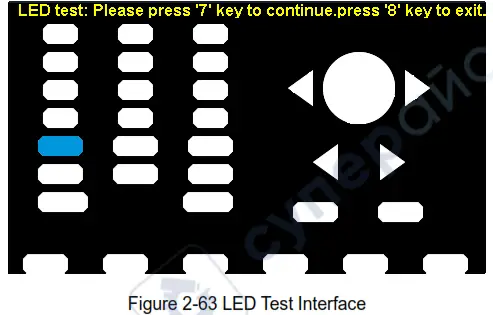 4. 單板測試
4. 單板測試
選擇 板測試 進入如下界面。  觸摸調整
觸摸調整
定期使用此功能校準觸控螢幕,可以使手指或觸控筆觸控螢幕時更加準確,避免誤操作。
按 實用程式 → 測試/校準 → TouchCal ,進入如下界面。  根據提示訊息,依序點擊螢幕左上角、右上角、左下角、右下角的紅色圓圈。觸摸校準完成後,系統會顯示以下提示。然後按任意鍵或觸控螢幕即可退出目前介面。
根據提示訊息,依序點擊螢幕左上角、右上角、左下角、右下角的紅色圓圈。觸摸校準完成後,系統會顯示以下提示。然後按任意鍵或觸控螢幕即可退出目前介面。 2.13.3 計數器
2.13.3 計數器
SDG2000X 提供頻率計數器,可測量 100mHz 至 200MHz 之間的頻率。當計數器使能時,雙通道仍能正常輸出。按 實用程式 → 櫃檯 ,進入如下界面。  表 2-37 頻率計選單說明
表 2-37 頻率計選單說明
| 功能 選單 | 設定 | 解釋 |
|
狀態 |
離開 | 打開櫃檯。 |
| On | 關閉櫃檯。 | |
| 頻率 | 測量頻率。 | |
| 時期 | 測量的時期。 | |
| 寬度 | 測量的正寬度。 | |
| N寬度 | 測量的負寬度。 | |
| 參考頻率 | 設定參考頻率。系統會自動計算測量頻率與參考頻率之間的偏差。 | |
| 三角函數 | 設定觸發電平voltage. | |
| 責任 | 測量的職責。 | |
| 設定 | 設定計數器配置。 | |
| 取消 | 退出頻率計界面。 |
 表 2-38 設定選單說明
表 2-38 設定選單說明
| 功能 選單 | 設定 | 解釋 |
| 模式 | DC | 將耦合模式設定為 DC |
| AC | 將耦合模式設定為 AC | |
| 高頻率響應 | On | 打開高頻抑制濾波器。 |
| 離開 | 關閉高頻抑制濾波器。 | |
| 預設 | 將頻率計數器設定設為預設值。 | |
| 類型 | 慢的 | 測量速度慢,統計量多amp萊斯 |
| 快速地 | 測量速度快,統計量少amp萊斯 | |
| 完畢 | 儲存目前設定並返回上一級選單。 |
- 選擇要測量的參數
SDG2000X上的頻率計數器可以測量頻率、週期、佔空比、正脈寬和負脈寬等參數。 - 參考頻率
系統會自動計算測量頻率與參考頻率之間的偏差。 - 觸發電平
設定測量系統的觸發電平。當輸入訊號達到指定的觸發電平時,系統會觸發並取得測量讀數。預設值為 0V,可用範圍為 -3V 至 1.5V。選擇“TrigLev”,使用數字鍵盤輸入所需的值,並在彈出的選單中選擇單位(V 或 mV)。或使用旋鈕和箭頭鍵來變更參數值。 - 耦合方式
設定輸入訊號的耦合模式為“AC”或“DC”。預設為“AC”。 - 高頻率響應
在低頻訊號測量中,高頻抑制可濾除被測訊號的高頻成分,並提高測量精度。
按 HFR 鍵可啟用或停用此功能。預設為“關閉”。
當量測頻率低於 250kHz 的低頻訊號時,啟用高頻抑制,以濾除高頻雜訊幹擾。
當測量頻率高於 250 KHz 的訊號時,停用高頻抑制。可計數的最大頻率為 200 MHz。
2.13.4 輸出設置
按 效用 → 輸出 進入如下界面。  載入
載入
對於前面板上的[CH1]和[CH2]連接器,訊號產生器的輸出阻抗為50Ω。如果實際負載與設定負載不符,則顯示容量tage 不會與輸出量相同tage.此函數用於匹配顯示的voltage 與預期的一致。此設定實際上不會將輸出阻抗更改為任何其他值。
設定負載的步驟:
按 實用程式 → 輸出設定 → 負載 ,設定輸出負載。下方顯示的負載參數為上電時的預設設定或預設的負載值。
高阻抗:顯示為HiZ;
載入: 預設為 50Ω,範圍為 50Ω 至 100kΩ。
筆記:
持續按住對應的輸出鍵兩秒,可在高電阻和50Ω之間切換。
極性
按 實用程式 → 輸出設定 → 極性 將輸出訊號設定為正常或反轉。波形的反轉是相對於0V偏移而言的tage.
如下圖所示。  筆記:
筆記:
當波形反轉時,與波形相關的同步訊號不會反轉。
等相位
按 實用程式 → 輸出設定 → EqPhase 調整 CH1 和 CH2 的相位。選擇此選單將重新配置兩個通道,並使訊號產生器以指定的頻率和啟動相位輸出。對於頻率相同或其倍數的兩個訊號,此操作將對齊它們的相位。
波形合併
SDG1X 的CH2000 輸出口在普通模式下輸出CH1 的波形,在組合模式下可以輸出CH1+CH2 的波形。同樣,SDG2X 的CH2000 輸出口在普通模式下輸出CH2 的波形,在組合模式下可以輸出CH1+CH2 的波形。
按 實用程式 → 輸出設定 → 波形 組合進入波形組合介面,如下圖所示。
 表 2-39 波形組合選單說明
表 2-39 波形組合選單說明
| 功能 選單 | 設定 | 解釋 |
| CH1開關 | 頻道1 | 輸出CH1的波形。 |
| 通道1+通道2 | 輸出CH1+CH2的波形。 | |
| CH2開關 | 頻道2 | 輸出CH2的波形。 |
| 通道1+通道2 | 輸出CH1+CH2的波形。 | |
| 返回 | 儲存目前操作並退出目前介面。 |
筆記:
當波形組合功能開啟時,兩個通道的負載將自動設定為相同,預設使用目前操作通道的負載值。
Amp緯度
在某些應用程式場景下,使用者需要限制 amp通道輸出的幅度,以確保 amp緯度敏感的訊號接收設備不會被損壞。按 U磁磚 → 輸出設定 → 目前第 1/2 頁 → amp緯度 進入 amp緯度設定頁面並限制最大輸出 amp緯度。預設最大值 amp緯度是最大的 amp設備可以提供的高度。設定後立即對兩個頻道生效。
上電輸出狀態
在某些應用場景中,使用者需要在開啟通道電源後立即開啟通道輸出電源。按 Utility→輸出設定→目前第1/2頁→上電輸出狀態→狀態設定 「在」。此功能需要將開機設定為上次或使用者定義的模式。具體設定請參考2.13.1節
2.13.5 CH 複製/耦合
頻道複製
SDG2000X 支援兩個通道之間的狀態和波形複製功能。即把一個通道的所有參數、狀態(包括通道輸出狀態)以及任意波形資料複製到另一個通道。
按 實用程式 → CH 複製耦合 → 通道 複製 ,進入下列介面。 表 2-40 頻道複製選單說明
表 2-40 頻道複製選單說明
| 功能 選單 | 設定 | 解釋 |
| CH1=>CH2 | 將CH1的所有參數和狀態複製到CH2。 | |
| CH2=>CH1 | 將CH2的所有參數和狀態複製到CH1。 | |
| 接受 | 執行目前選擇並返回實用程式選單。 | |
| 取消 | 放棄目前選擇並返回實用程式選單。 |
筆記:
通道耦合或追蹤功能與通道複製功能是互斥的。當啟用通道耦合或追蹤功能時,通道複製選單隱藏。
通道耦合
SDG2000X支援頻率、 amp緯度和相位耦合。使用者可以設定頻率偏差/比率, amp兩個通道的緯度偏差/比率或相位偏差/比率。當耦合使能時,CH1 和CH2 可以同時修改。當頻率, amp改變一個通道的緯度或相位(作為參考),另一個通道對應的參數將自動改變,並始終保持指定的頻偏/比率, amp相對於基本通道的緯度偏差/比率或相位偏差/比率。
按 實用程式 → CH 複製耦合 → 通道耦合 ,進入如下界面。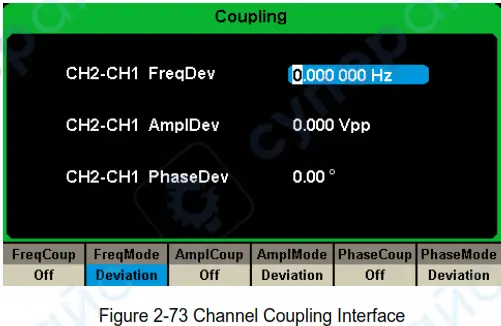
頻率耦合
- 啟用頻率耦合功能
按 FreqCoup 鍵開啟或關閉頻率耦合。預設為“關閉”。 - 選擇頻率耦合方式
按頻率模式軟鍵,選擇“偏差”或“比率”,然後使用數字鍵盤或旋鈕和箭頭鍵輸入所需的值。
偏差:CH1和CH2之間的頻率偏差。所得訊號表示為:FreqCH2-FreqCH1=FreqDev。
比率: CH1和CH2的頻率比。所得訊號表示為:Freq CH2 /Freq CH1 =FreqRatio。
Amp緯度聯軸器
- 啟用 Amp緯度耦合函數
按 Ampl 政變轉向 amp緯度耦合“開”或“關”。預設為“關閉”。 - 選擇 Amp緯度耦合方式
按 Ampl 模式選擇“偏差”或“比率”,然後使用數字鍵盤或旋鈕和方向鍵輸入所需的值。
偏差: 這 ampCH1和CH2之間的緯度偏差。所得訊號由下式表示: Ampl CH2-Ampl CH1 =Amp開發者。
比率: 這 ampCH1和CH2的緯度比。所得訊號由下式表示: Amp升CH2 /Ampl CH1 =Ampl 比率。
相位耦合
- 啟用相位耦合功能
按 PhaseCoup 鍵開啟或關閉相位耦合。預設為“關閉”。 - 選擇相位耦合模式
按 PhaseMode 鍵選擇“偏差”或“比率”,然後使用數字鍵盤或旋鈕和箭頭鍵輸入所需的值。
偏差: CH1和CH2之間的相位偏差。所得訊號表示為:相位CH2-相位CH1=PhaseDev。
比率: CH1和CH2的比較。所得訊號表示為:相位 CH2 /相位 CH1 =PhaseRatio。
要點:
- 只有當兩個通道的波形都是基本波形(包括正弦波、方波、R)時,通道耦合才可用amp、脈衝和任意。
- 當啟用相位耦合功能時,如果改變一個通道的相位,則另一個通道的相位也會隨之改變。此時,無需執行Eqphase操作即可實現兩個通道之間的相位對齊。
- 通道耦合和通道功能是互相排斥的。啟用通道耦合後,通道複製選單將隱藏。
頻道軌道
當追蹤功能開啟時,透過改變CH1的參數或狀態,CH2對應的參數或狀態將自動調整為相同的值或狀態。此時,雙通道可以輸出相同的訊號。
選擇“Utility”→“CH 複製耦合”→“追蹤”,開啟或關閉追蹤功能。當追蹤功能開啟時,通道複製和耦合功能被停用;使用者介面切換到CH1,無法切換到CH2,如下圖。
 按 PhaseDev 進入下列介面。然後使用數字鍵盤或旋鈕和方向鍵輸入所需的CH1 和CH2 之間的相位差值。所得訊號表示為:PhaseCH2-PhaseCH1=PhaseDev。
按 PhaseDev 進入下列介面。然後使用數字鍵盤或旋鈕和方向鍵輸入所需的CH1 和CH2 之間的相位差值。所得訊號表示為:PhaseCH2-PhaseCH1=PhaseDev。  觸發通道
觸發通道
設定兩個通道觸發訊號之間的關係
按 觸發通道 選擇“單通道”或“雙通道”。
- 單通道: 觸發訊號僅作用於目前通道。
- 雙通道: 觸發訊號同時作用於兩個通道
按 Utility → CH 複製耦合 → 觸發 CH ,進入如下界面。  筆記:
筆記:
對於前ample,兩個通道都打開掃描並設定手動觸發。設定為“單通道”時,觸發訊號為手動觸發。僅當前通道輸出掃描,其他通道無輸出;當設定“雙通道”時,手動觸發觸發訊號,兩個通道都會輸出掃描。
2.13.6 遠端介面
SDG2000X 可透過 USB、LAN 和 GPIB(選購)介面進行遠端控制。使用者可以根據自己的需求設定對應的介面。
按 實用程式 → 第 1/2 頁 → 介面 開啟以下選單。使用者可以設定LAN參數或GPIB位址。  表2-41 介面選單說明
表2-41 介面選單說明
| 功能選單 | 設定 | 解釋 |
| 通用介面匯流排 | 設定 GPIB 地址。 | |
| 區域網路狀態 | On | 開啟區域網路。 |
| 離開 | 關閉區域網路。 | |
| 局域網設置 | 設定IP位址、子網路遮罩和網關。 | |
| 接受 | 儲存目前設定並返回實用程式選單。 |
SDG2000X可以透過以下兩種方式進行遠端控制:
1.用戶自訂編程
使用者可以使用 SCPI 命令(可編程儀器標準命令)對儀器進行編程和控制。有關命令和程式設計的詳細信息,請參閱《遠端控製手冊》。
2。 電腦軟件
使用者可以使用NI(美國國家儀器公司)的PC軟體Measurement & Automation Explorer發送命令來遠端控制儀器。
通過 USB 遠程控制
SDG2000X可以透過USBTMC協定與PC通訊。建議您按照以下步驟進行操作。
- 連接設備。
透過 USB 線將 SDG2000X 後面板的 USB Device 介面與 PC 連接。 - 安裝 USB 驅動程式。
推薦NI簽證。 - 與遠端 PC 通訊
開啟NI的Measurement & Automation Explorer並選擇對應的資源名稱。
然後點擊“打開VISA測試面板”,打開遠端命令控制面板,透過它可以發送命令和讀取資料。
透過 GPIB 進行遠端控制
連接到 GPIB 介面的每個設備都必須有一個唯一的位址。預設值為 18,值範圍為 1 到 30。
- 連接設備。
使用 USB 轉 GPIB 轉接器(選購)將產生器連接到電腦。
注意:請確保 PC 上已安裝 GPIB 介面卡。
將 USB 轉 GPIB 轉接器的 USB 端子連接至訊號產生器前面板的 USB Host 接口,將 GPIB 端子連接至 PC 的 GPIB 卡端子。 - 安裝GPIB卡驅動程式。
請安裝已連接到PC的GPIB卡的驅動程式。 - 設定 GPIB 地址。
選擇Utility → 第1/2 頁 → 介面 → GPIB,進入下列介面。
使用者可以使用旋鈕、方向鍵或數字鍵盤變更數值,然後按「Accept」儲存目前設定。

- 與PC遠端通訊
開啟 NI 的Measurement & Automation Explorer。新增GPIB設備成功後,選擇對應的資源名稱。然後點擊“打開VISA測試面板”,打開遠端命令控制面板,透過它可以發送命令和讀取資料。
通過局域網遠程控制
SDG2000X可以透過LAN介面與PC機進行通訊。使用者可以 view 並修改LAN參數。
- 連接設備。
使用網路線將訊號產生器連接到您的 PC 或 PC 的 LAN。 - 配置網路參數。
選擇Utility → Page 1/2 → Interface → LAN State 開啟LAN。然後選擇
LAN設定進入以下介面。

- 設定IP位址
IP 位址的格式為 nnn.nnn.nnn.nnn。第一個nnn的取值範圍為1~223,其餘的取值範圍為0~255。
按IP 位址軟鍵,使用方向鍵和數字鍵盤或旋鈕輸入所需的IP 位址。此設定儲存在非揮發性記憶體中,並在以下情況下自動載入:
發電機下次上電。 - 設定子網路遮罩
子網路遮罩的格式為nnn.nnn.nnn.nnn,每個nnn的範圍為0~255。
按下「子網路遮罩」軟鍵,使用方向鍵和數字鍵盤或旋鈕輸入所需的子網路遮罩。此設定儲存在非揮發性記憶體中,下次開機時會自動載入。 - 設定網關
網關的格式為nnn.nnn.nnn.nnn,每個nnn的範圍是0到255。
按下網關軟鍵,使用方向鍵和數字鍵盤或旋鈕輸入所需的網關。此設定儲存在非揮發性記憶體中,下次開機時會自動載入。
筆記:
• 若訊號產生器直接連接到PC,請分別設定PC 和訊號產生器的IP 位址、子網路遮罩和閘道。 PC和發電機的子網路遮罩和閘道必須相同,且IP位址必須在同一網段內。
• 如果訊號產生器連接到您PC 的LAN,請聯絡您的網路管理員以取得可用的IP 位址。有關詳細信息,請參閱 TCP/IP 協定。 - DHCP設定模式
DHCP模式下,目前網路中的DHCP伺服器為訊號產生器指派IP位址等LAN參數。按 DHCP 鍵,選擇“開”或“關”,開啟或關閉 DHCP 模式。
預設為“關閉”。
- 設定IP位址
- 與PC遠端通訊
開啟 NI 的Measurement & Automation Explorer。新增 LAN 設備(VISA TCP/IP 資源...)成功,選擇對應的資源名稱。然後點選「開啟VISA 測試面板」開啟遠端命令控制面板,透過它可以發送命令和讀取資料。
2.13.7 同步輸出
訊號產生器透過後面板上的 [Aux In/Out] 連接器提供同步輸出。當同步開啟時,連接埠可以輸出與基本波形(雜訊和直流除外)、任意波形和調變波形(外部調變除外)頻率相同的 CMOS 訊號。

表 2-42 同步輸出選單說明
| 功能 選單 | 設定 | 解釋 |
|
狀態 |
離開 | 關閉同步輸出 |
| On | 開啟同步輸出 | |
|
頻道 |
頻道1 | 設定CH1的同步訊號。 |
| 頻道2 | 設定CH2的同步訊號。 | |
| 接受 | 儲存目前設定並返回實用程式選單。 | |
| 取消 | 放棄目前設定並返回實用程式選單。 |
不同波形的同步訊號:
基本波形和任意波形
- 當波形頻率小於或等於10MHz時,同步訊號為
脈衝寬度為 50ns,頻率與波形相同。 - 當波形頻率大於10MHz時,無同步訊號輸出。
- 雜訊和直流:無同步訊號輸出。
調製波形
- 當選擇內部調變時,同步訊號是脈衝寬度為 50ns 的脈衝。
對於 AM、FM、PM 和 PWM,同步訊號的頻率就是調變頻率。
對於ASK、FSK和PSK,同步訊號的頻率是關鍵頻率。 - 當選擇外部調變時,沒有同步訊號輸出,因為後面板上的[Aux In/Out]連接器用於輸入外部調變訊號。
掃描和突發波形
當 Sweep 或 Burst 功能開啟時,沒有同步訊號輸出,同步選單被隱藏。
2.13.8 時鐘源
SDG2000X 提供內部 10MHz 時脈源。它也可以接受來自後面板[10 MHz In/Out]連接器的外部時脈來源。它也可以從[10 MHz In/Out]連接器輸出時脈來源給其他設備。
按Utility → 1/2 頁→ 時脈→ 訊號源選擇「內部」或「外部」。如果選擇“外部”,儀器將檢測是否有有效的外部時脈訊號從後面板的[10MHz In/Out]連接器輸入。如果沒有,則提示“無外部時鐘來源!”將顯示時鐘來源為“外部”。
兩個或更多儀器的同步方法:
- 兩台儀器之間的同步
將發生器A(使用內部時脈)的[10MHz In/Out]連接器連接到產生器B(使用外部時脈)的[10MHz In/Out]連接器,並將A和B的輸出頻率設定為相同的值,以實現同步。 - 多台儀器之間的同步
將一個發生器(使用內部時脈)的10MHz 時脈來源分成多個通道,然後將它們連接到其他產生器(使用外部時脈)的[10MHz In/Out] 連接器,最後將所有產生器的輸出頻率設定為相同的值來實現同步。
2.13.9 模式
按Utility → 第1/2 頁→ 模式,進入模式設定介面,如圖2-82 所示。

鎖相模式
當改變頻率時,兩個通道的DDS都會重位,並且CH1和CH2之間的相位偏差保持不變。

獨立模式
當改變頻率時,兩個通道的DDS都不重位,CH1和CH2之間的相位偏差隨機變化。當獨立模式開啟時,相位參數不可修改,且選單Phase隱藏,如圖2-84所示。

2.13.10 過載tag電子保護
選擇實用程式→頁面1/2→OverVoltage 保護開啟或關閉功能,如下圖所示。

如果狀態設定為ON,overvoltag當滿足下列任意條件時,CH1和CH2的保護將生效。當過電壓tag發生保護時,將顯示一則訊息並停用輸出。
- 輸入量的絕對值tage高於11V±0.5V時 amp發電機緯度大於或等於3.2Vpp或直流偏移大於或等於|2VDC|。
- 輸入量的絕對值tage高於4V±0.5V時 amp發電機緯度低於3.2Vpp或直流偏壓低於|2VDC|。
2.13.11 多設備同步
利用多設備同步功能,可以在兩個或多個 SDG2000X 設備之間實現頻率同步和相位對齊。
具體操作步驟如下:
- 進入多設備同步設定介面後,將所有設備的「同步狀態」設定為「開啟」。
- 將其中一台裝置設定為“Master”,將其他裝置設定為“Slave”。
- 分別將主機的[Aux In/Out]連接到其他從機的[Aux In/Out]。
- 將Master的[10MHz Out]連接器連接到第一個Slave的[10MHz In]連接器,然後將第一個Slave的[10MHz Out]連接器連接到第二個Slave的[10MHz In]連接器,依此類推。
- 為所有發電機設定相同的輸出頻率。
- 按下主控上的「同步設備」按鈕以套用同步。
選擇Utility→第1/3頁→第2/3頁→多設備同步開啟此功能,如下圖所示。

開啟master模式如下圖所示。

筆記:
當按下同步設備時,同步訊號會透過 BNC 電纜從主站的 [Aux In/Out] 傳送到從站的 [Aux In/Out]。主設備發送同步訊號的時刻和從設備接收同步訊號的時刻之間存在一定的延遲。
因此,不同發生器的輸出波形會存在一定的相位差,這與BNC電纜有關。使用者可以獨立調整每個Slave的相位以補償相位差。
Examp萊斯
為了幫助使用者掌握如何更有效率地使用SDG2000X,我們提供了一些範例amples 詳細。所有的前任amp除特殊情況外,以下均使用儀器的預設設定。
本章包括以下主題:
- Example 1:產生正弦波形
- Example 2: 生成方波
- Example 3:生成Ramp 波形
- Example 4: 產生脈衝波形
- Example 5:產生噪音
- Example 6: 產生直流波形
- Example7:產生線性掃描波形
- Example 8:產生突發波形
- Examp第 9 章:產生 AM 調變波形
- Example 10:產生 FM 調變波形
- Example 11:產生 PM 調變波形
- Example 12:產生 FSK 調變波形
- Example 13:產生 ASK 調變波形
- Example 14:產生 PSK 調變波形
- Example 15: 產生 PWM 調變波形
- Example 16:產生 DSB-AM 調變波形
3.1 前ample 1:產生正弦波形
產生頻率 1MHz、5Vpp 的正弦波形 amp緯度和 1Vdc 偏移。
Ø 步驟:
- 設置頻率。
1. 按波形 → 正弦波 → 頻率/週期,選擇頻率,頻率顯示為藍色。
2. 從鍵盤輸入“1”並選擇單位“MHz”。頻率設定為1MHz。 - 設定 Amp緯度。
1. 按 Amp緯度/高位可供選擇 Amp緯度將以藍色顯示。
2. 從鍵盤輸入“5”並選擇單位“Vpp”。這 amp亮度設定為 5Vpp。 - 設定偏移量。
1. 按 Offset/Low Level 鍵選擇 Offset,顯示為藍色。
2. 從鍵盤輸入“1”並選擇單位“Vdc”。偏移設定為 1Vdc。
當頻率, amp設定緯度和偏移,產生的波形如圖3-1所示。

3.2 前ample 2: 生成方波
產生頻率為 5kHz、2Vpp 的方波 amp緯度、1Vdc 偏移和 30% 佔空比。
Ø 步驟:
- 設置頻率。
1. 按波形 → 方波 → 頻率/週期,選擇頻率,頻率顯示為藍色。
2. 從鍵盤輸入“5”並選擇單位“kHz”。頻率設定為5kHz。 - 設定 Amp緯度。
1. 按 Amp緯度/高位可供選擇 Amp緯度將以藍色顯示。
2. 從鍵盤輸入“2”並選擇單位“Vpp”。這 amp亮度設定為 2Vpp。 - 設定偏移量。
1. 按 Offset/Low Level 鍵選擇 Offset,顯示為藍色。
2. 從鍵盤輸入“1”並選擇單位“Vdc”。偏移設定為 1Vdc。 - 設定佔空比。
1. 依佔空比選擇佔空比,此佔空比將顯示為藍色。
2. 從鍵盤輸入“30”並選擇單位“%”。關稅設定為30%。
當頻率, amp設定緯度、偏移量和占空比後,產生的波形如圖3-2所示。

3.3 前ample 3:生成Ramp 波形
生成aramp 10μs週期波形,100mVpp amp緯度、20mVdc 偏移、45° 相位和 30% 對稱性。
Ø 步驟:
- 設定週期。
1. 按波形 → Ramp → 頻率/週期並選擇週期,週期將顯示為藍色。
2. 從鍵盤輸入“10”並選擇單位“μs”。週期設定為10μs。 - 設定 Amp緯度。
1. 按 Amp緯度/高級別可供選擇 Amp緯度將以藍色顯示。
2. 從鍵盤輸入“100”並選擇單位“mVpp”。這 amp緯度設定為 100mVpp。 - 設定偏移量。
1. 按 Offset/LowLevel 鍵選擇 Offset,顯示為藍色。
2. 從鍵盤輸入“20”並選擇單位“mVdc”。偏移設定為 20mVdc。 - 設定相位。
1. 按 相位 選擇相位,相位顯示為藍色。
2. 從鍵盤輸入“45”並選擇單位“°”。相位設定為 45°。 - 設定對稱性。
1. 依對稱選擇對稱,對稱顯示為藍色。
2. 從鍵盤輸入“30”並選擇單位“30%”。對稱性設定為 30%。
當經期時, amp設定緯度、偏移、相位和對稱性後,產生的波形如圖3-3所示。

3.4 前ample 4: 產生脈衝波形
產生頻率為5kHz、5V高電位、-1V低電位、40μs脈寬、20ns延遲的脈衝波形。
Ø 步驟:
- 設定頻率。
1. 按波形 → 脈衝 → 頻率/週期,選擇頻率 ,頻率顯示為藍色。
2. 從鍵盤輸入“5”並選擇單位“kHz”。頻率設定為 5 kHz。 - 設定高級別。
1. 按 Amplitude/High Level 並選擇將以藍色顯示的高等級。
2. 從鍵盤輸入“5”並選擇單位“V”。高電平設定為5V。 - 設定低電平。
1. 按偏移/低電平並選擇低電平,該低電平將以藍色顯示。
2. 從鍵盤輸入“-1”並選擇單位“V”。低電平設定為-1V。 - 設定拉動寬度。
1. 按下“Pul Width/Duty Cycle”,選擇“Pul Width”,顯示為藍色。
2. 從鍵盤輸入“40”並選擇單位“μs”。脈衝寬度設定為40μs。 - 設定延遲。
1. 按 Delay 鍵選擇 Delay,顯示為藍色。
2. 從鍵盤輸入“20”並選擇單位“ns”。延遲設定為20ns。
當頻率、高電位、低電位、脈寬和延遲設定好後,產生的波形如圖3-4所示。

3.5 前ample 5:產生噪音
產生標準差為 0.5V、平均值為 1V 的雜訊。
Ø 步驟:
- 設定標準差。
1. 按 Waveforms → Noise → Stdev 選擇 Stdev,它會顯示為藍色。
2. 從鍵盤輸入“0.5”並選擇單位“V”。標準差設定為 0.5 V。 - 設定平均值。
按 Mean 選擇 Mean,顯示為藍色。
從鍵盤輸入“1”並選擇單位“1”。平均值設定為 1V。
當stdev和mean設定好後,產生的雜訊如圖3-5所示。

3.6 前ample 6: 產生直流波形
產生具有 3Vdc 偏移的 DC 波形,
Ø 步驟:
- 選擇直流波形。
按下波形 → 第 1/2 頁 → DC ,選擇直流波形。 - 設定偏移量。
1. 按偏移並選擇偏移,該偏移將以藍色顯示。
2. 從鍵盤輸入“3”並選擇單位“Vdc”。 DC 偏移設定為 3Vdc。
設定直流偏壓後,產生的波形如圖 3-6 所示。

3.7 前ample7:產生線性掃描波形
產生正弦掃描波形,其頻率從 100Hz 開始,掃描到頻率 10KHz。採用內部觸發方式,線性掃描,掃描時間2s。
Ø 步驟:
- 設定掃描功能。
1. 按波形軟鍵,選擇正弦波作為掃描函數。
2. 來源預設為內部。 - 設定 amp緯度和偏移量。
1. 按 Amp緯度/高級別可供選擇 Amp緯度將以藍色顯示。從鍵盤輸入“5”並選擇單位“Vpp”來設置 amp緯度至 5Vpp。
2. 按 Offset/LowLevel 鍵選擇 Offset(偏移量),偏移量顯示為藍色。從鍵盤輸入“0”並選擇單位“Vdc”將偏移設定為 0Vdc - 設定掃描時間。
按掃描→ 第1/2 頁→ 掃描時間,從鍵盤輸入“1”並選擇單位“s”,將掃描時間設定為1s。 - 設定起始頻率。
按 StartFreq ,從鍵盤輸入“100”並選擇單位“Hz”,將起始頻率設定為 100Hz。 - 設定停止頻率。
按 StopFreq ,從鍵盤輸入“10”並選擇單位“kHz”,將停止頻率設定為 10kHz。 - 設定掃描專業files.
按類型並選擇線性。
當上述參數設定完畢後,產生的線性掃描波形如圖3-7所示。

3.8 前ample 8:產生突發波形
產生 5 個週期的突發波形。突發週期為3ms。使用內部觸發和 0° 啟動相位。
Ø 步驟:
- 設定突發功能。
按波形 ,選擇正弦波作為突發函數。 - 設定頻率, amp緯度和偏移量。
1. 按頻率/週期,選擇頻率,頻率顯示為藍色。從鍵盤輸入“10”並選擇單位“kHz”將頻率設定為10kHz。
2. 按 Amp緯度/高級別可供選擇 Amp緯度將以藍色顯示。從鍵盤輸入“4”並選擇單位“Vpp”來設置 amp緯度至 4Vpp。
3. 按 Offset/LowLevel 鍵選擇 Offset(偏移量),偏移量顯示為藍色。從鍵盤輸入“0”並選擇單位“Vdc”將偏移設定為 0Vdc - 設定突發模式。
按 Burst → NCycle ,選擇 N-Cycle 模式。來源的預設設定是內部的。 - 設定突發週期。
按突發週期 ,從鍵盤輸入“3”並選擇單位“ms”,將突發週期設定為 3ms。 - 設定開始階段。
按 起始相位 ,從鍵盤輸入“0”並選擇單位“°”,將起始相位設定為 0°。 - 設定突發週期。
按 Cycle ,從鍵盤輸入“5”並選擇單位“Cycle”,將突發週期數設定為 5。 - 設置延遲。
按Page 1/2 選擇Delay ,從鍵盤輸入“100”並選擇單位“μs”,將延遲設定為100μs。
當以上參數設定完畢後,產生的波形如圖3-8所示。

3.9 前amp第 9 章:產生 AM 調變波形
產生深度為 80% 的 AM 調變波形。載波為頻率10kHz的正弦波,調製波為頻率200Hz的正弦波。
Ø 步驟:
- 設定頻率, amp載波的緯度和偏移。
1. 按波形 ,選擇正弦波為載波
2. 按頻率/週期並選擇頻率,頻率將顯示為藍色。從鍵盤輸入“10”並選擇單位“kHz”將頻率設定為10kHz
3. 按 Amplitude/HighLevel 並選擇 Amp緯度將以藍色顯示。鍵盤輸入“1”,選擇單位“Vpp”即可設定 amp緯度至 1Vpp。
4. 按 Offset/LowLevel 並選擇 Offset,它將顯示為藍色。從鍵盤輸入“0”並選擇單位“Vdc”將偏移設定為 0Vdc。 - 設定調製類型AM和參數。
1. 依調變 → 類型 → AM,選擇 AM。請注意,螢幕左中側顯示的訊息是「AM」。
2. 按 AM Freq 鍵,從鍵盤輸入“200”,選擇單位“Hz”,將 AM Freq 設定為 200Hz。
3. 按 AM Depth 軟鍵,從鍵盤輸入“80”並選擇單位“%”,將 AM 深度設定為 80%。
4. 按 Shape → Sine ,選擇正弦波作為調製波形。
當以上參數設定完畢後,產生的波形如圖3-9所示。

3.10 前ample 10:產生 FM 調變波形
產生FM調變波形,載波為頻率10kHz的正弦波,調變波為頻率1Hz、頻偏2kHz的正弦波。
Ø 步驟:
- 設定頻率, amp載波的緯度和偏移。
1. 按波形 ,選擇正弦波為載波。
2. 按頻率/週期並選擇頻率,頻率將顯示為藍色。從鍵盤輸入“10”並選擇單位“kHz”將頻率設定為10kHz
3. 按 Amplitude/HighLevel 並選擇 Amp緯度將以藍色顯示。鍵盤輸入“1”,選擇單位“Vpp”即可設定 amp緯度至 1Vpp。
4. 按 Offset/LowLevel 並選擇 Offset,它將顯示為藍色。從鍵盤輸入“0”並選擇單位“Vdc”將偏移設定為 0Vdc。 - 設定調製類型 FM 和參數。
1. 依調變 → 類型 → FM,選擇 FM。請注意,螢幕左中側顯示的訊息是「FM」。
2. 按 FM 頻率 ,從鍵盤輸入“1”並選擇單位“Hz”,將 FM 頻率設定為 1Hz。
3. 按 FM 偏差 ,從鍵盤輸入“2”並選擇單位“kHz”,將 FM 偏差設定為 2kHz。
4. 按 Shape → Sine ,選擇正弦波作為調製波形。
當以上參數設定完畢後,產生的波形如圖3-10所示。

3.11 前ample 11:產生 PM 調變波形
產生PM調變波形,載波為頻率10kHz的正弦波,調變波為頻率2kHz、相位偏移90°的正弦波。
Ø 步驟:
- 設定頻率, amp載波的緯度和偏移。
1. 按波形 ,選擇正弦波為載波。
2. 按頻率/週期並選擇頻率,頻率將顯示為藍色。從鍵盤輸入“10”並選擇單位“kHz”將頻率設定為10kHz
3. 按 Amplitude/HighLevel 並選擇 Amp緯度將以藍色顯示。鍵盤輸入“5”,選擇單位“Vpp”即可設定 amp緯度至 5Vpp。
4. 按 Offset/LowLevel 並選擇 Offset,它將顯示為藍色。從鍵盤輸入“0”並選擇單位“Vdc”將偏移設定為 0Vdc。 - 設定調變類型 PM 和參數。
1. 按 Mod → 型態 → PM ,選擇 PM。請注意,螢幕左中側顯示的訊息是「PM」。
2. 按 PM Freq ,從鍵盤輸入“2”並選擇單位“kHz”,將 PM Freq 設定為 2kHz。
3. 按 Phase Dev 軟鍵,從鍵盤輸入“90”並選擇單位“°”,將相位偏差設定為 90°。
4. 按 Shape → Sine ,選擇正弦波作為調製波形。
當上述參數設定完畢後,產生的波形如圖3-1 1 所示。

3.12 前ample 12:產生 FSK 調變波形
產生關鍵頻率為 200Hz 的 FSK 調變波形。載波為頻率10kHz的正弦波,跳變頻率為500Hz。
Ø 步驟:
- 設定頻率, amp載波的緯度和偏移。
1. 按波形 ,選擇正弦波為載波
2. 按頻率/週期並選擇頻率,頻率將顯示為藍色。從鍵盤輸入“10”並選擇單位“kHz”將頻率設定為10kHz。
3. 按 Amplitude/HighLevel 並選擇 Amp緯度將以藍色顯示。鍵盤輸入“5”,選擇單位“Vpp”即可設定 amp緯度至 5Vpp。
4. 按 Offset/LowLevel 並選擇 Offset,它將顯示為藍色。從鍵盤輸入“0”並選擇單位“Vdc”將偏移設定為 0Vdc。 - 設定調變類型 FSK 和參數。
1. 依調變 → 類型 → FSK,選擇 FSK。請注意,螢幕左中側顯示的訊息是「FSK」。
2. 按 Key Freq ,從鍵盤輸入“200”並選擇單位“Hz”,將按鍵頻率設定為 200 Hz。
3. 按跳頻 ,從鍵盤輸入“500”並選擇單位“Hz”,將跳頻設定為 500Hz。
當以上參數設定完畢後,產生的波形如圖3-12所示。

3.13 前ample 13:產生 ASK 調變波形
產生鍵頻為 500Hz 的 ASK 調變波形。載波是頻率為5kHz的正弦波。
Ø 步驟:
- 設定頻率, amp載波的緯度和偏移。
1. 按波形 ,選擇正弦波為載波
2. 按頻率/週期並選擇頻率,頻率將顯示為藍色。從鍵盤輸入“5”並選擇單位“kHz”將頻率設定為5kHz
3. 按 Amplitude/HighLevel 並選擇 Amp緯度將以藍色顯示。從鍵盤輸入“5”並選擇單位“Vpp”來設置 amp緯度至 5Vpp。
4. 按 Offset/LowLevel 並選擇 Offset,它將顯示為藍色。從鍵盤輸入“0”並選擇單位“Vdc”將偏移設定為 0Vdc。 - 設定調變類型ASK和參數。
1. 按 Mod → 類型 → ASK,選擇 ASK。請注意,螢幕左中側顯示的訊息是「ASK」。
2. 按 Key Freq ,從鍵盤輸入“500”並選擇單位“Hz”,將按鍵頻率設定為 500 Hz。
當上述參數設定完畢後,產生的波形如圖3-13所示

3.14 前ample 14:產生 PSK 調變波形
產生關鍵頻率為 200Hz 的 PSK 調變波形。載波是頻率為1kHz的正弦波。
Ø 步驟:
- 設定頻率, amp載波的緯度和偏移。
1. 按波形 ,選擇正弦波為載波
2. 按頻率/週期並選擇頻率,頻率將顯示為藍色。從鍵盤輸入“1”並選擇單位“kHz”將頻率設定為1kHz
3. 按 Amplitude/HighLevel 並選擇 Amp緯度將以藍色顯示。從鍵盤輸入“5”並選擇單位“Vpp”來設置 amp緯度至 5Vpp。
4. 按 Offset/LowLevel 並選擇 Offset,它將顯示為藍色。從鍵盤輸入“0”並選擇單位“Vdc”將偏移設定為 0Vdc。 - 設定調變類型 PSK 和參數。
按下 Mod → 類型 → 第 1/2 頁 → PSK,選擇 PSK。請注意,螢幕左中側顯示的訊息是「PSK」。
按 Key Freq ,從鍵盤輸入“200”並選擇單位“Hz”,將按鍵頻率設定為 200 Hz。
按極性 → 正極。
當以上參數設定完畢後,產生的波形如圖3-14所示。

3.15 前ample 15: 產生 PWM 調變波形
產生關鍵頻率為 200Hz 的 PWM 調變波形。載波是頻率為5kHz的脈衝波。
Ø 步驟:
- 設定頻率, amp載波的緯度和偏移。
1. 按波形 ,選擇脈衝波形作為載波
2. 按頻率/週期並選擇頻率,頻率將顯示為藍色。從鍵盤輸入“5”並選擇單位“kHz”將頻率設定為5kHz
3. 按 Amplitude/HighLevel 並選擇 Amp緯度將以藍色顯示。從鍵盤輸入“5”並選擇單位“Vpp”來設置 amp緯度至 5Vpp。
4. 按 Offset/LowLevel 並選擇 Offset,它將顯示為藍色。從鍵盤輸入“0”並選擇單位“Vdc”將偏移設定為 0Vdc。
5. 按 PulWidth/DutyCycle 並選擇 PulWidth,它將顯示為藍色。鍵盤輸入“40”,選擇單位“us”,將 PulWidth 設定為 40us - 設定調變類型 PWM 及參數。
1. 按 Mod ,請注意螢幕中間左側顯示的訊息是「PWM」。
2. 按 PWM 頻率 ,從鍵盤輸入“200”並選擇單位“Hz”,將 PWM 頻率設定為 200Hz。
3. 按 Width Dev 鍵,從鍵盤輸入“20”並選擇單位“us”,將寬度偏差設為 20us
當以上參數設定完畢後,產生的波形如圖3-15所示。

3.16 前ample 16:產生 DSB-AM 調變波形
產生調變頻率為 100Hz 的 DSB-AM 調變波形。載波是頻率為2kHz的正弦波。
Ø 步驟:
- 設定頻率, amp載波的緯度和偏移。
1. 按波形 ,選擇正弦波為載波。
2. 按頻率/週期並選擇頻率,頻率將顯示為藍色。從鍵盤輸入“2”並選擇單位“kHz”將頻率設定為2kHz
3. 按 Amplitude/HighLevel 並選擇 Amp緯度將以藍色顯示。從鍵盤輸入“4”並選擇單位“Vpp”來設置 amp緯度至 4Vpp。
4. 按 Offset/LowLevel 並選擇 Offset,它將顯示為藍色。從鍵盤輸入“0”並選擇單位“Vdc”將偏移設定為 0Vdc。 - 設定調變類型 DSB-AM 和參數。
1. 按 Mod → 型態 → DSB-AM,選擇 DSB-AM。請注意,螢幕中間左側顯示的訊息是「DSB-AM」。
2. 按 DSB Freq ,從鍵盤輸入“100”並選擇單位“Hz”,將 DSB Freq 設定為 100Hz。
當以上參數設定完畢後,產生的波形如圖3-16所示。

故障排除
4.1 一般檢查
收到新的 SDG2000X 系列函數/任意波形產生器後,請如下檢查儀器:
- 檢查運輸容器是否損壞。
保留損壞的運輸容器或緩衝材料,直到檢查了運輸內容的完整性並對儀器進行了機械和電氣檢查。 - 檢查整個儀器。
如果有任何機械損壞或缺陷,或儀器無法正常運作或性能測試失敗,請通知 SIGLENT 銷售代表。
如果運輸容器損壞,或緩衝材料出現受壓跡象,請通知承運商以及 SIGLENT 銷售部門。保留運輸材料以供承運人檢查。 - 檢查附件。
儀器隨附的附件列於「附錄 A」。如果內容不完整或損壞,請通知 SIGLENT 銷售代表。
4.2疑難解答
- 發電機上電後,如果螢幕仍然黑屏,請依照下列步驟操作:
1) 檢查電源線的連接。
2) 確保電源開關已開啟。
3) 上述檢查完畢後,重新啟動發電機。
4) 如果檢查後發生器仍不工作,請聯絡SIGLENT。 - 如果設定參數後沒有波形輸出,請依照下列步驟操作:
1)檢查BNC線與輸出口是否連接良好。
2) 檢查輸出鍵是否已開啟。
3) 如果檢查後發生器仍不工作,請聯絡SIGLENT。
服務與支援
5.1 維護總結
SIGLENT 保證其製造和銷售的產品自 SIGLENT 授權經銷商出貨之日起三年內不存在材料和工藝缺陷。
如果產品在保固期內被證明有缺陷,SIGLENT 將按照完整保固聲明中的說明提供維修或更換設備。
若要安排服務或取得完整保固聲明的副本,請聯絡離您最近的 SIGLENT 銷售和服務辦事處。除本摘要或適用的保固聲明中規定的以外,SIGLENT 不提供任何類型的明示或暗示的保證,包括但不限於適銷性和特殊適用性的暗示保證。在任何情況下,SIGLENT 均不對間接、特殊或後果性損害負責。
5.2 聯絡 SIGLENT
新光科技股份有限公司
地址:深圳市寶安區3區留仙三路安通達工業區4號樓3樓
電話: 400-878-0807
電子郵件: sales@siglent.com
http://www.siglent.com
附錄
附錄 A:附件
SDG2000X系列函數/任意波形產生器配件:
標準配件:
- 快速入門指南
- 校準報告
- 符合目的地國家標準的電源線
- USB 線
- BNC 同軸電纜
可選配件:
- USB-GPIB 轉接器 (IEEE 488.2)
- SPA1010電源 Amp改良劑
- 20dB衰減器
附錄 B:日常維護與清潔
日常維護
請勿將儀器存放或放置在顯示器長時間受到陽光直射的地方。
![]() 警告: 為避免損壞儀器,請勿將其暴露於噴霧、液體或溶劑中。
警告: 為避免損壞儀器,請勿將其暴露於噴霧、液體或溶劑中。
打掃
如果儀器需要清潔,請斷開所有電源並用溫和的清潔劑和水清潔。在將儀器重新連接到電源之前,請確保儀器完全乾燥。
若要清潔外表面,請執行下列步驟:
- 用不起毛的布清除儀器外部的浮塵。清潔觸控螢幕時,請小心,避免刮傷透明塑膠保護螢幕。
- 使用軟布amp用水清洗儀器。
![]() 警告: 為避免損壞儀器表面,請勿使用任何研磨劑或化學清潔劑。
警告: 為避免損壞儀器表面,請勿使用任何研磨劑或化學清潔劑。

關於 SIGLENT
SIGLENT是一家專注於電子測試測量儀器的研發、銷售、生產和服務的國際化高科技公司。
SIGLENT 於 2002 年開始獨立開發數字示波器。
經過十多年的持續發展,SIGLENT的產品線已擴展至包括數位示波器、隔離手持式示波器、函數/任意波形產生器、RF/MW訊號產生器、頻譜分析儀、向量網路分析儀、數位萬用電錶、直流電源、電子負載和其他通用測試儀器。自 2005 年推出第一款示波器以來,SIGLENT 已成為發展最快的數位示波器製造商。我們堅信,今天的 SIGLENT 是電子測試與測量領域的最佳價值者。
關注我們
臉書:沉默科技
 https://www.facebook.com/SiglentTech
https://www.facebook.com/SiglentTech
| 總部: 思格朗科技有限公司 地址:安通達實業4、5號樓 寶安區留仙路三號開發區 中國深圳 518101 電話:+ 86 755 3688 7876 傳真:+ 86 755 3359 1582 |
北美: SIGLENT 技術美國公司 科克倫路 6557 號索倫,俄亥俄州 44139 電話: 440-398-5800 免費電話: 877-515-5551 傳真: 440-399-1211 |
歐洲: 德國 SIGLENT 技術有限公司 地址:施泰茨林格大街70 86165 德國奧格斯堡 電話 : +49(0)-821-666 0 111 0 傳真:+49(0)-821-666 0 111 22 |
文件/資源
 |
SIGLENT SDG2000X 系列函數任意波形產生器 [pdf] 使用者手冊 SDG2000X 系列函數任意波形產生器, SDG2000X 系列, 函數任意波形產生器, 任意波形產生器, 波形產生器, 產生器 |